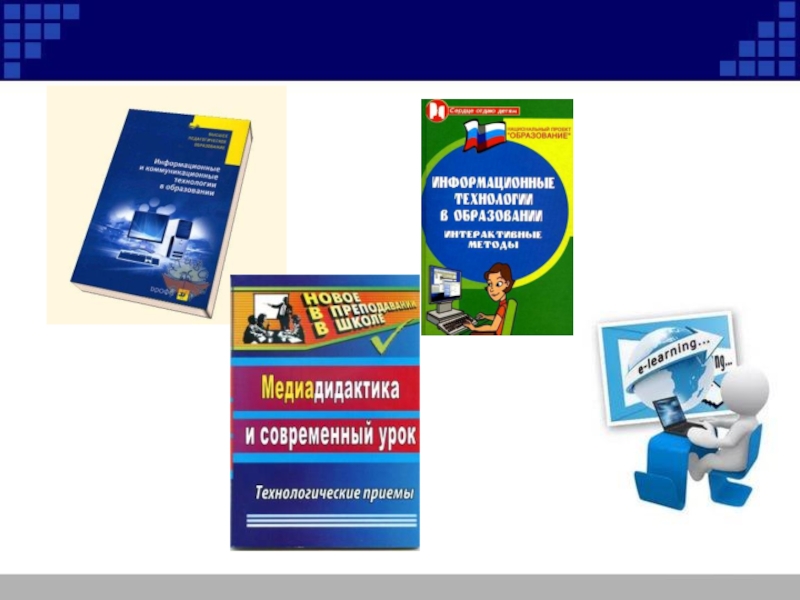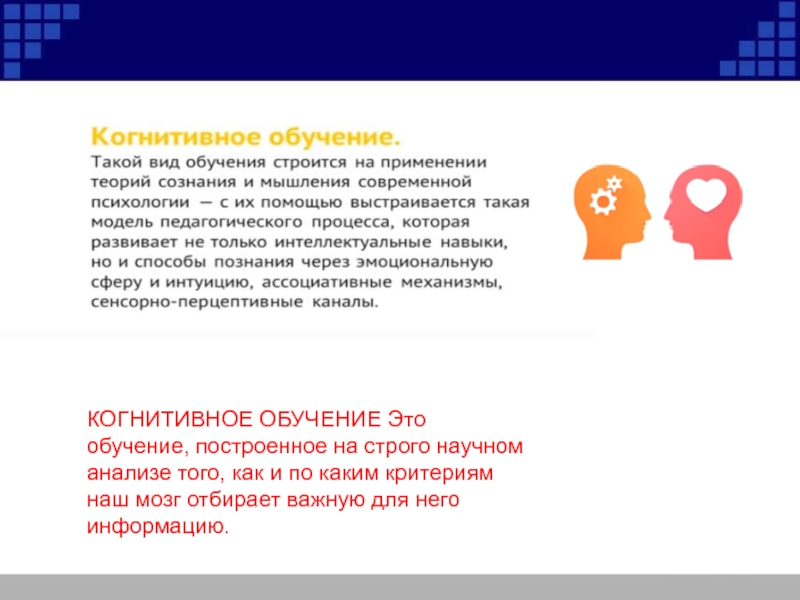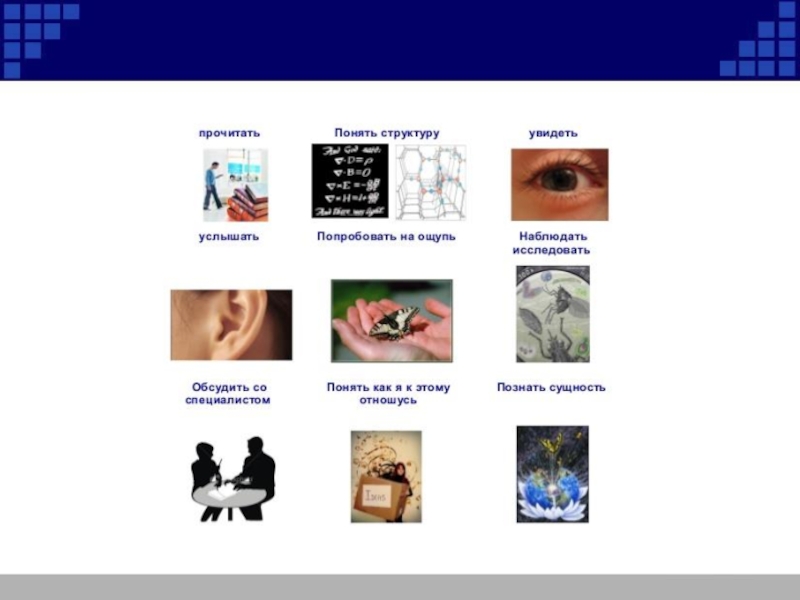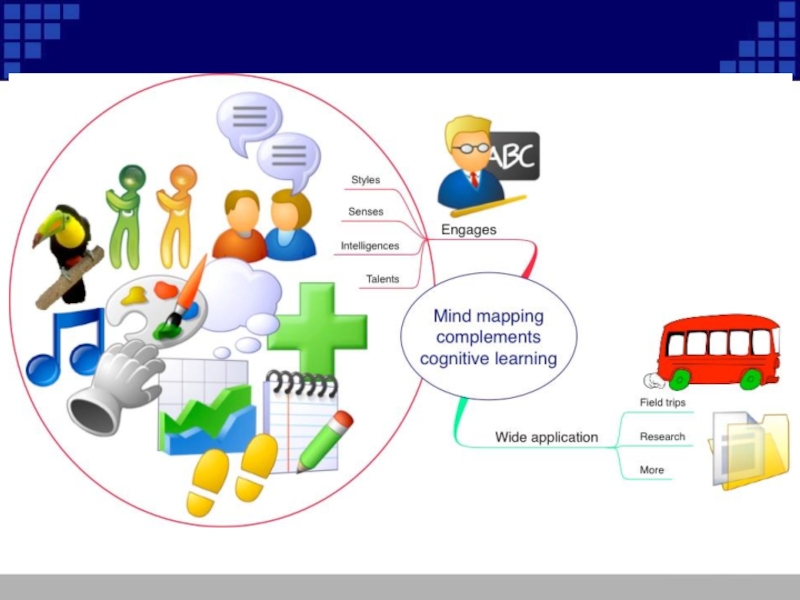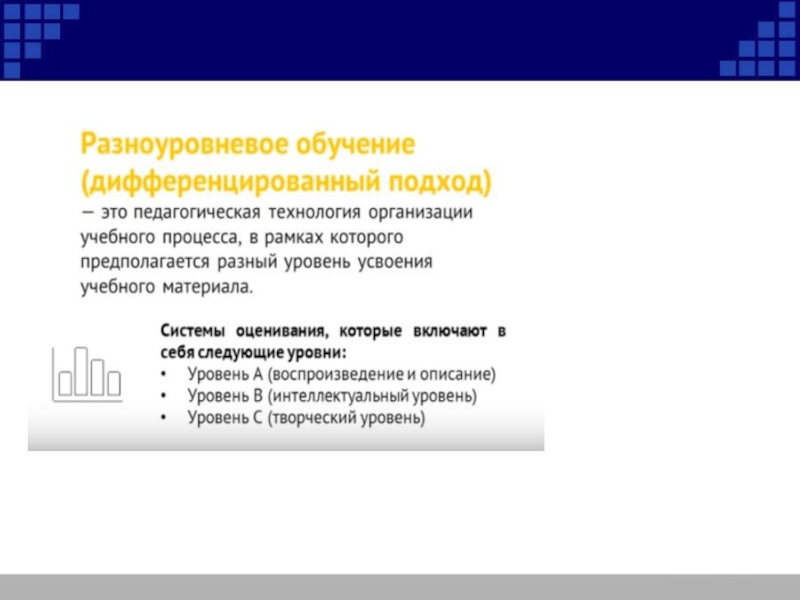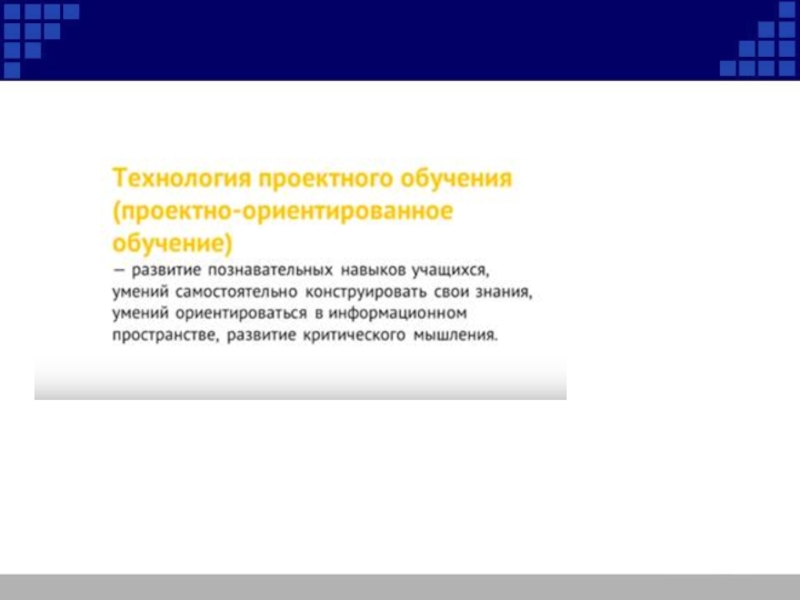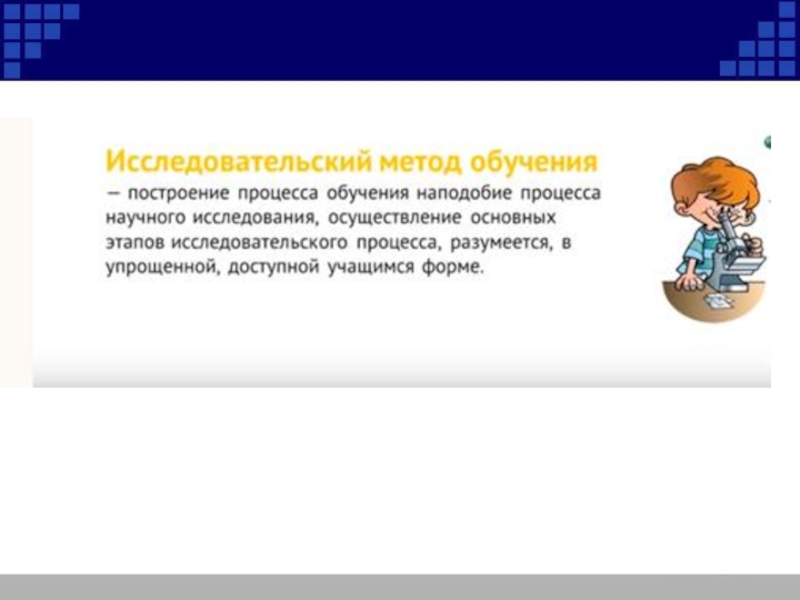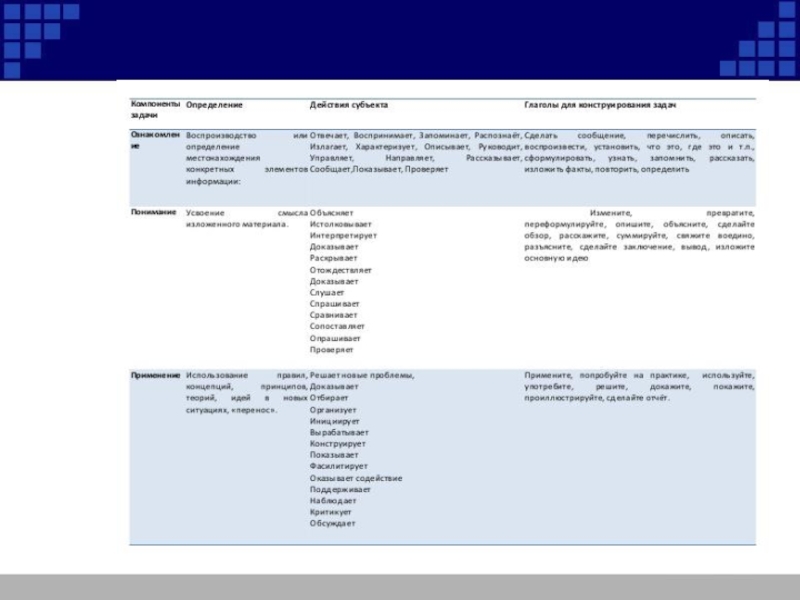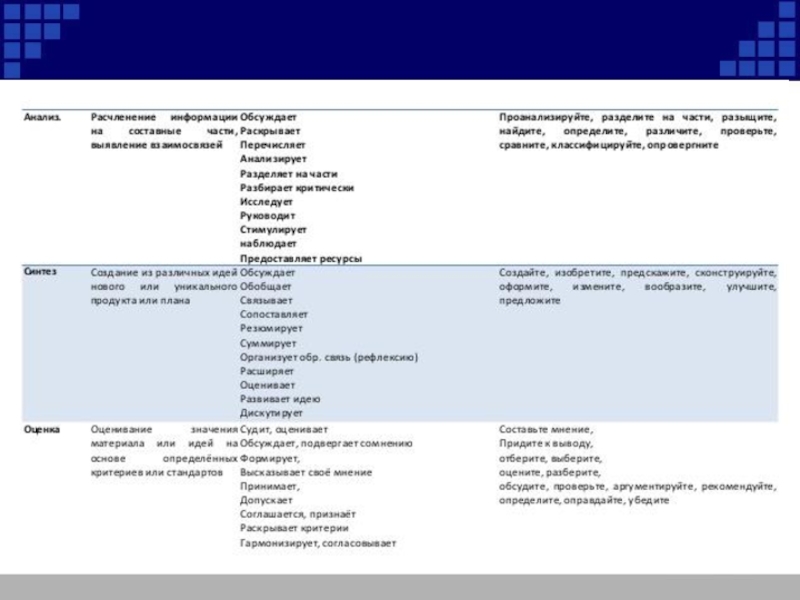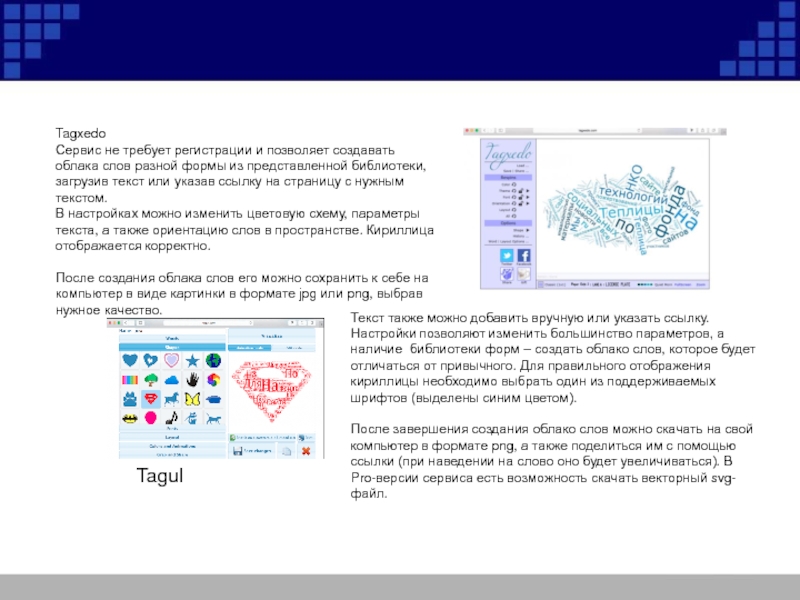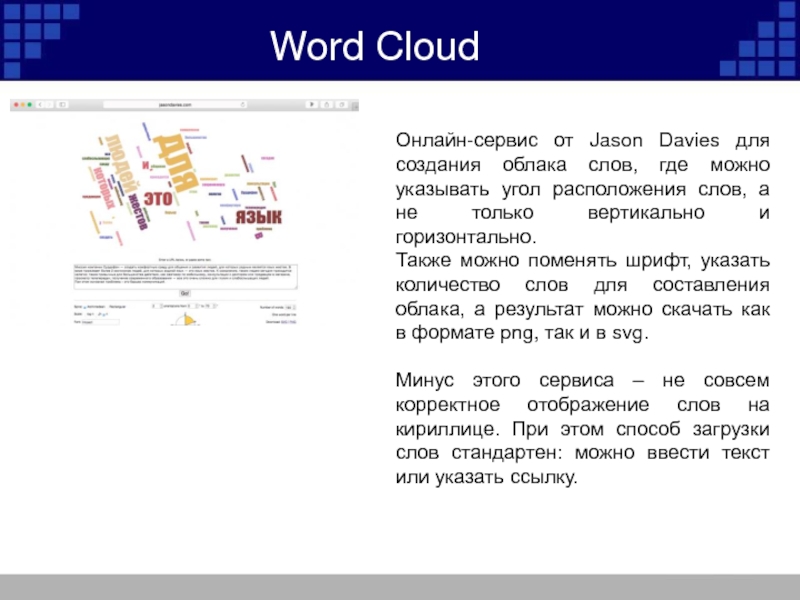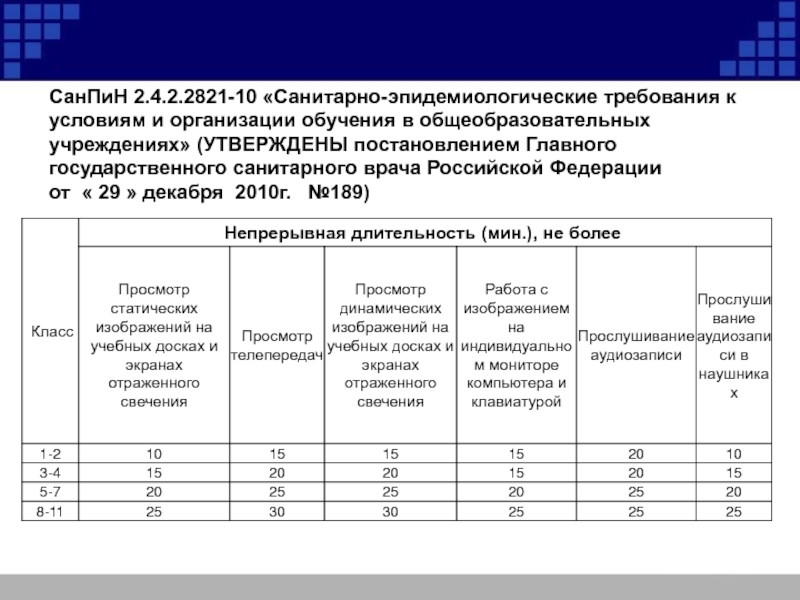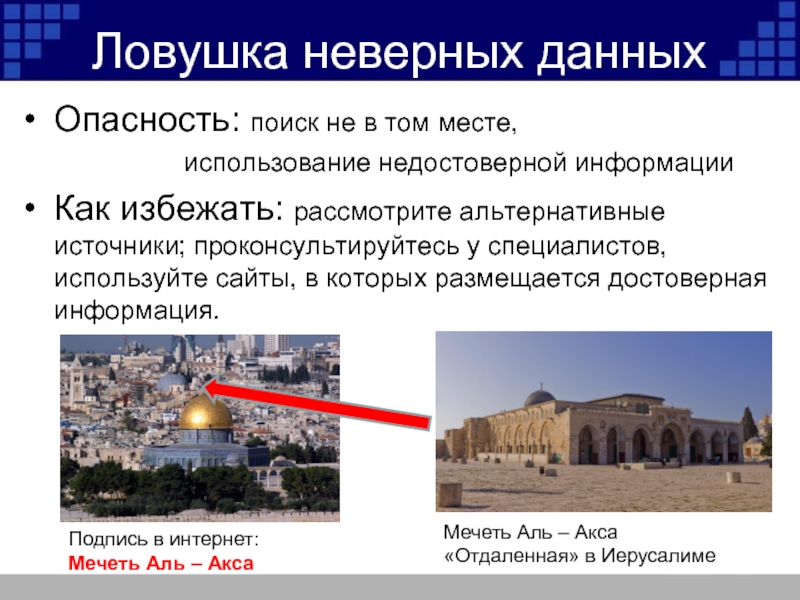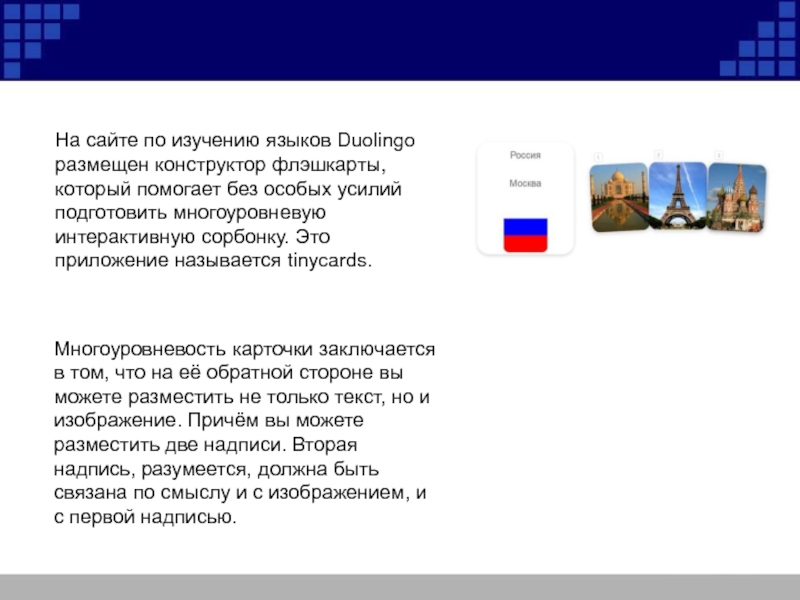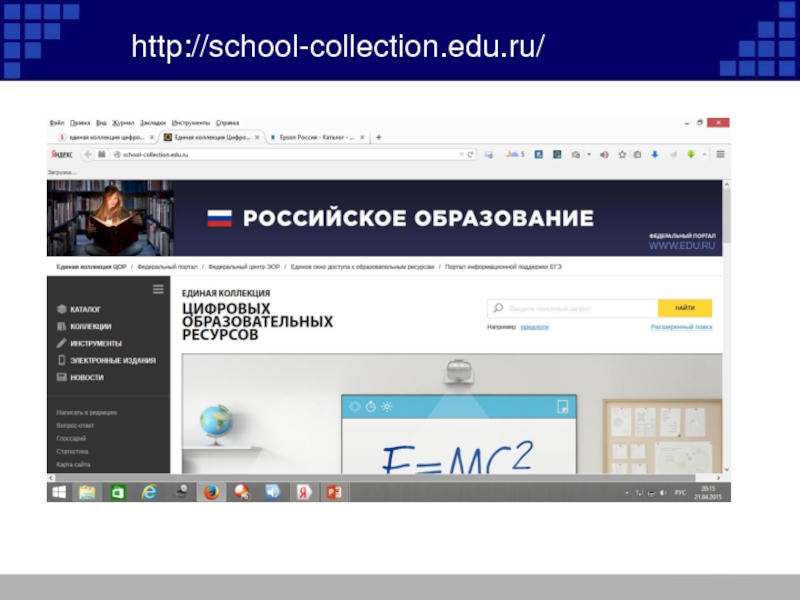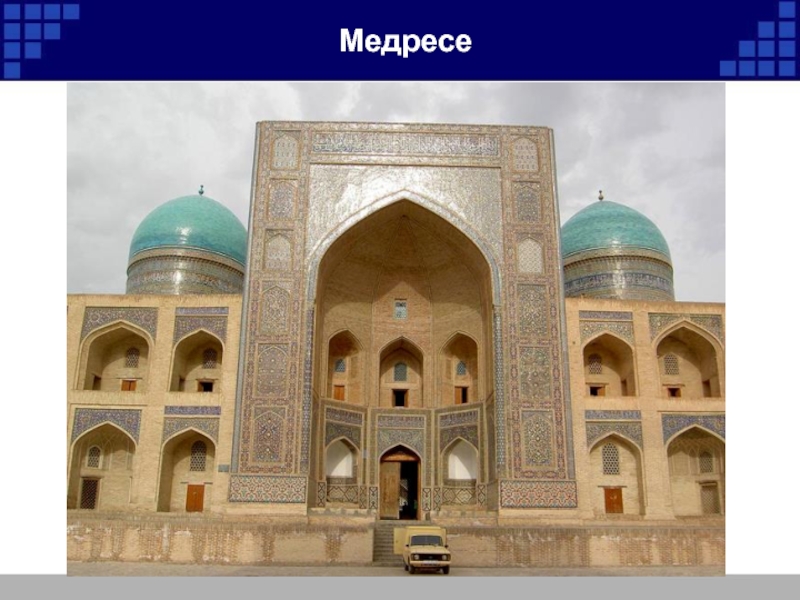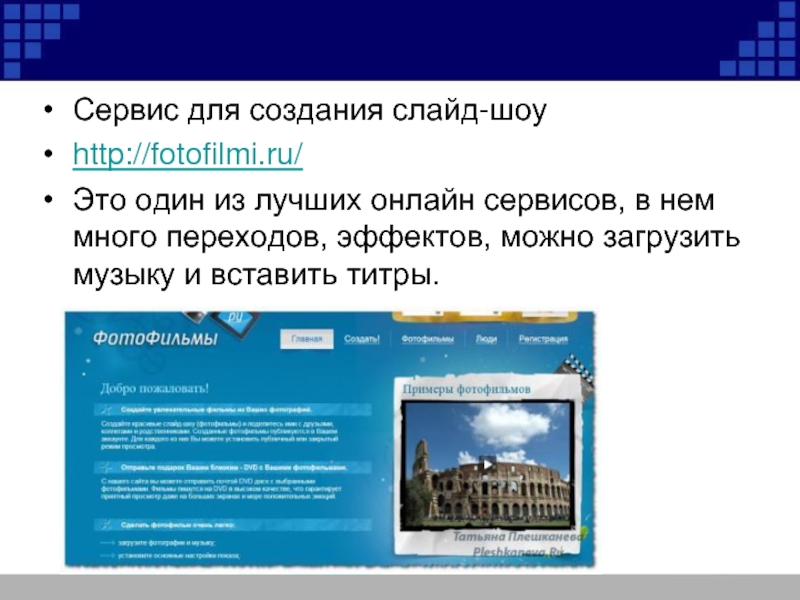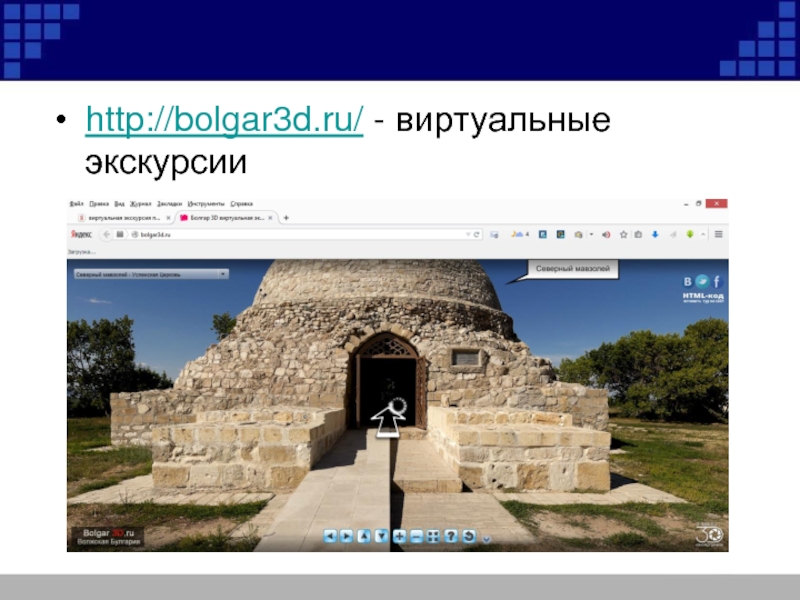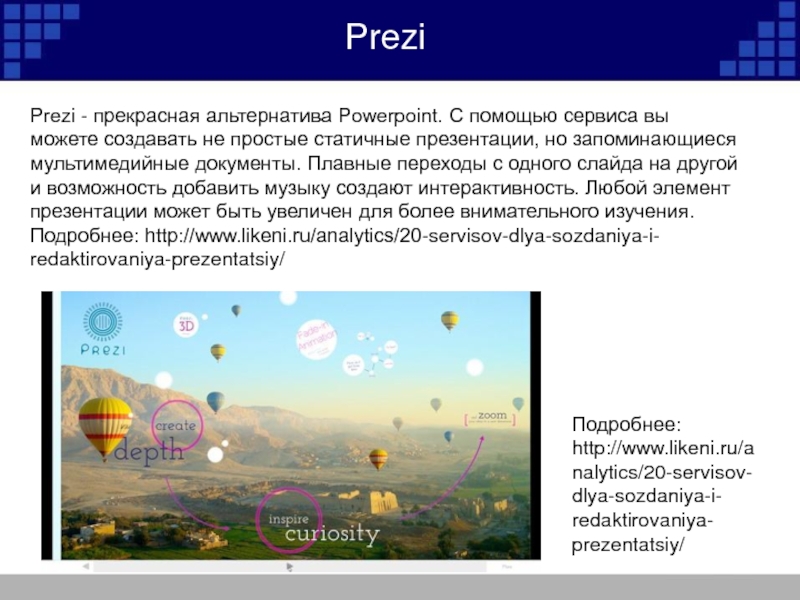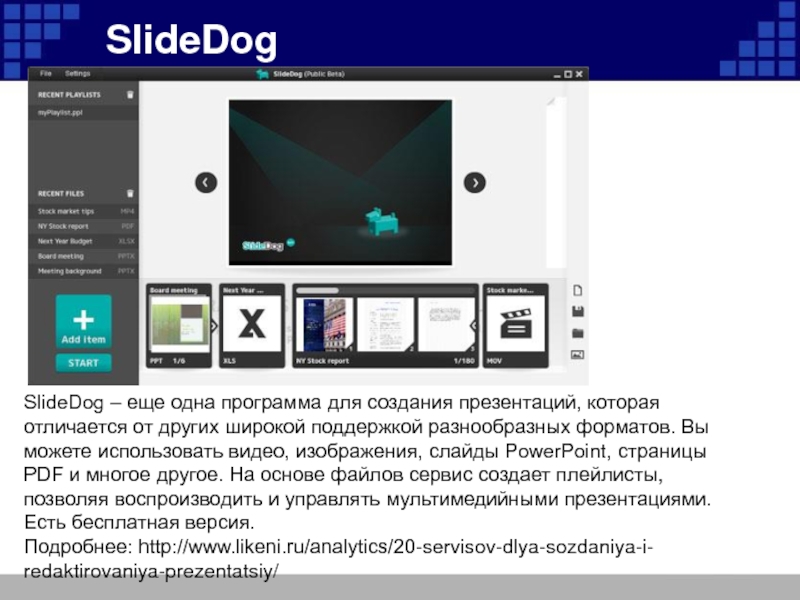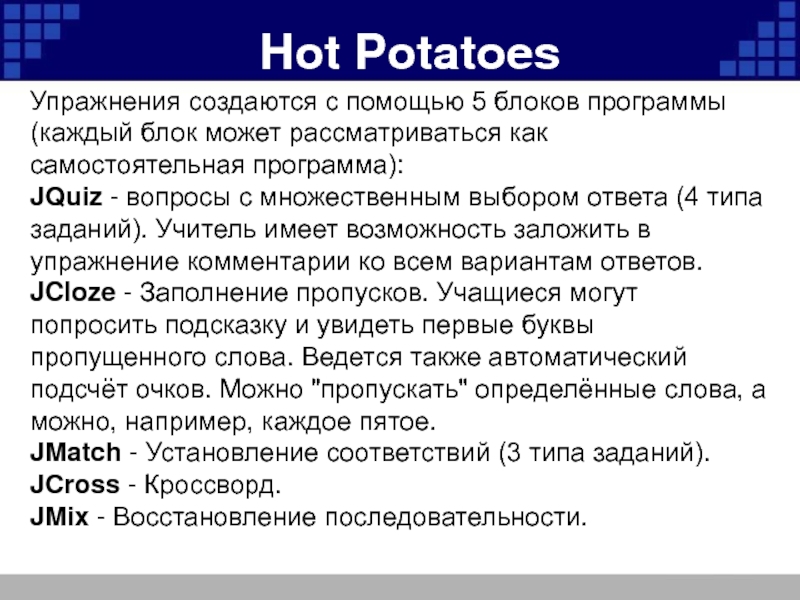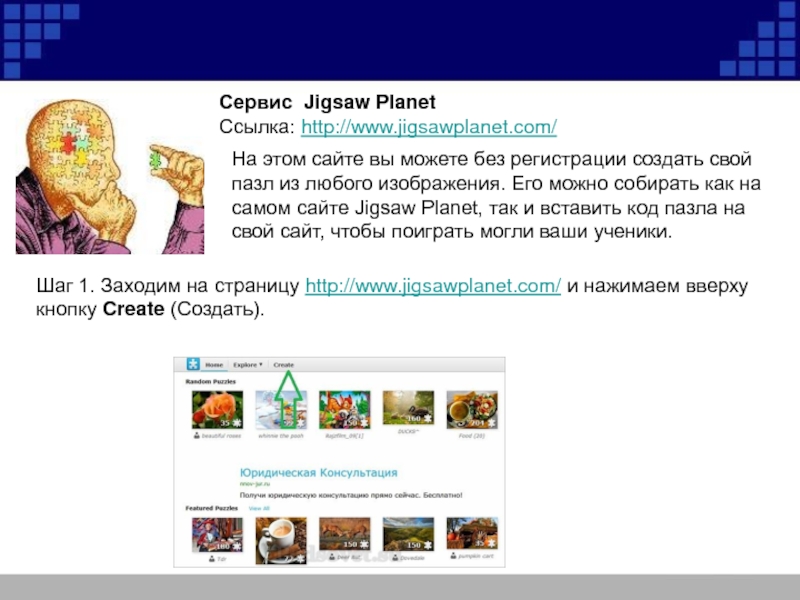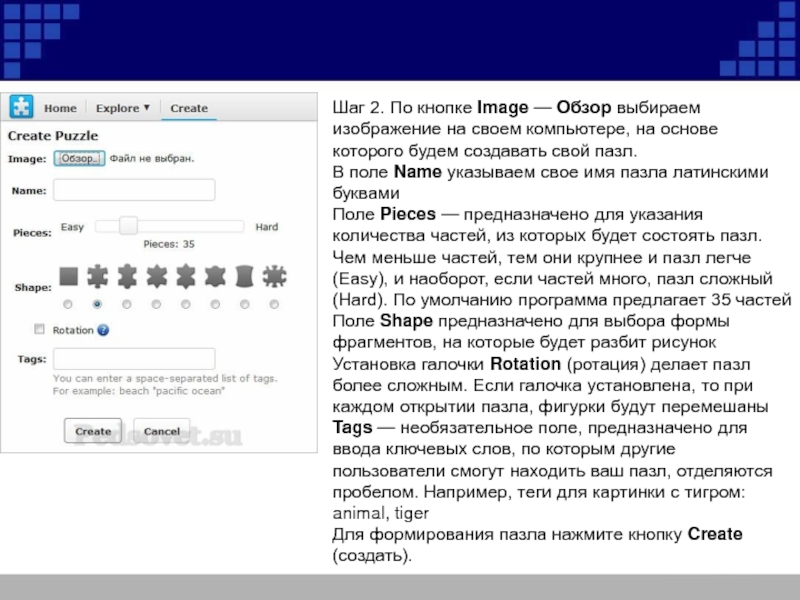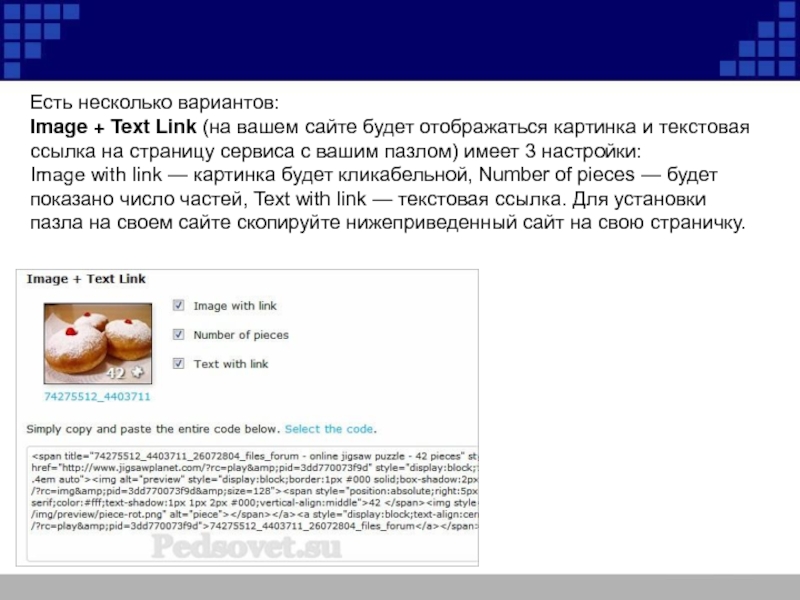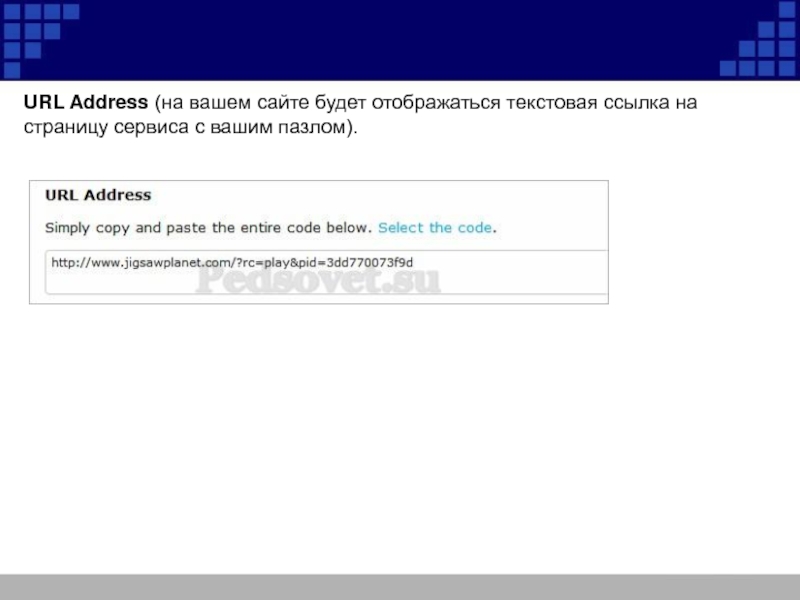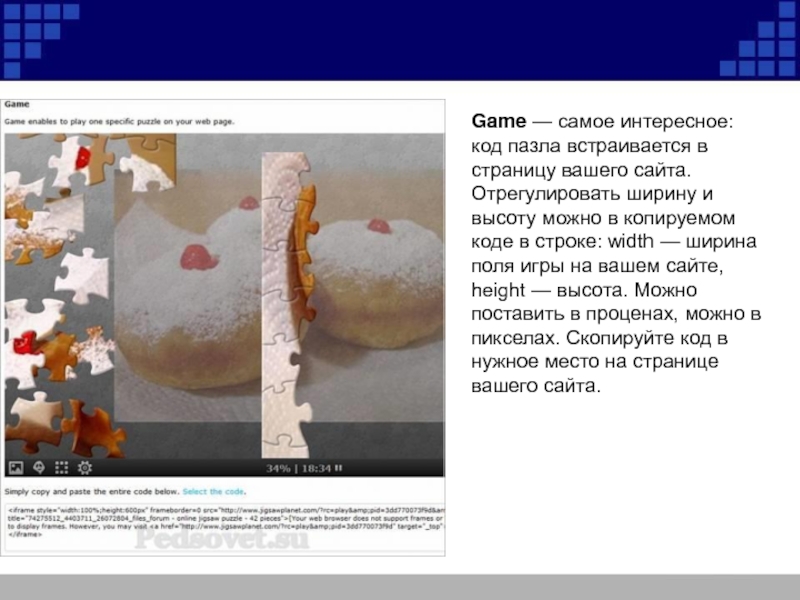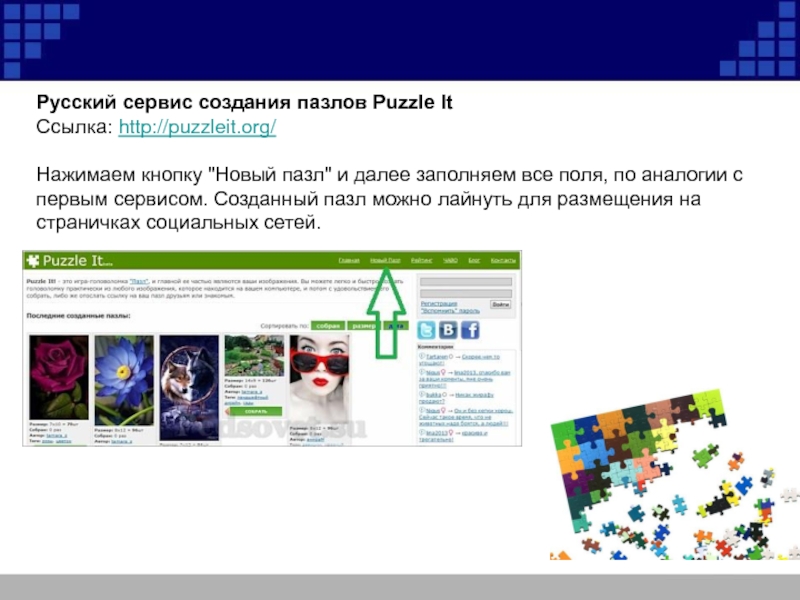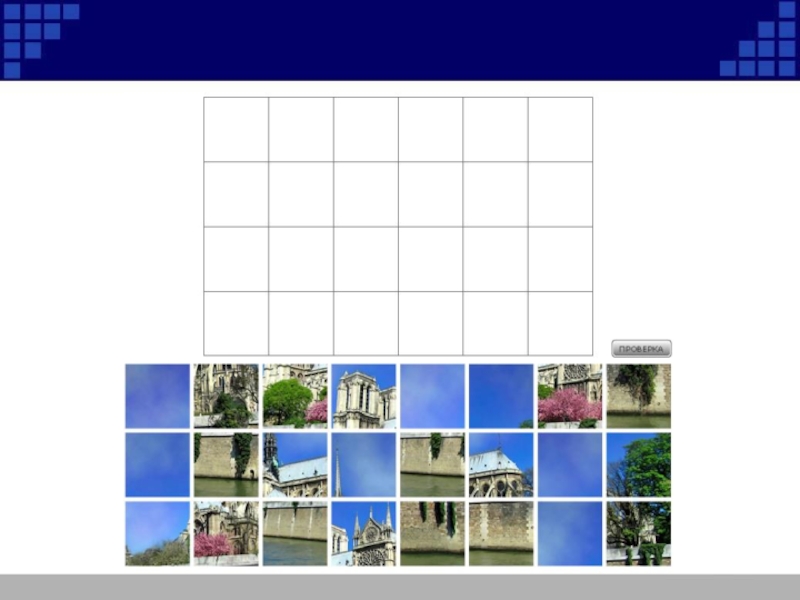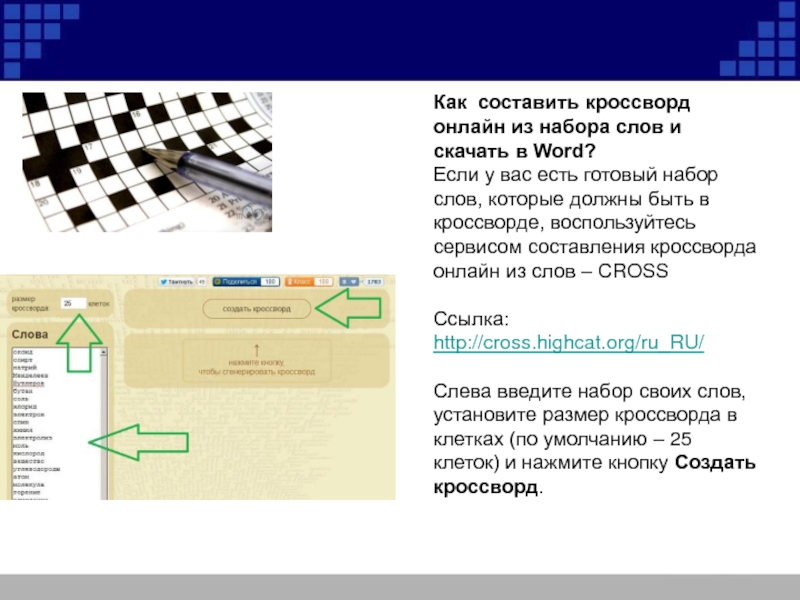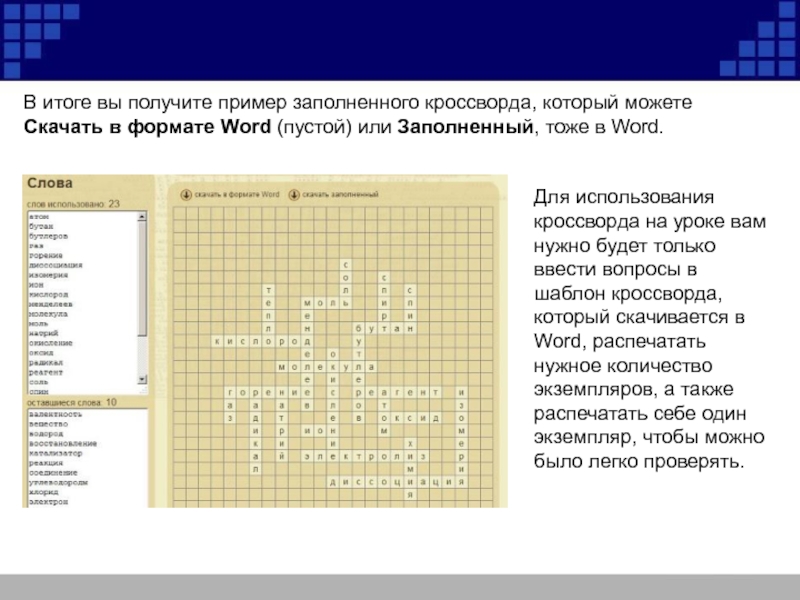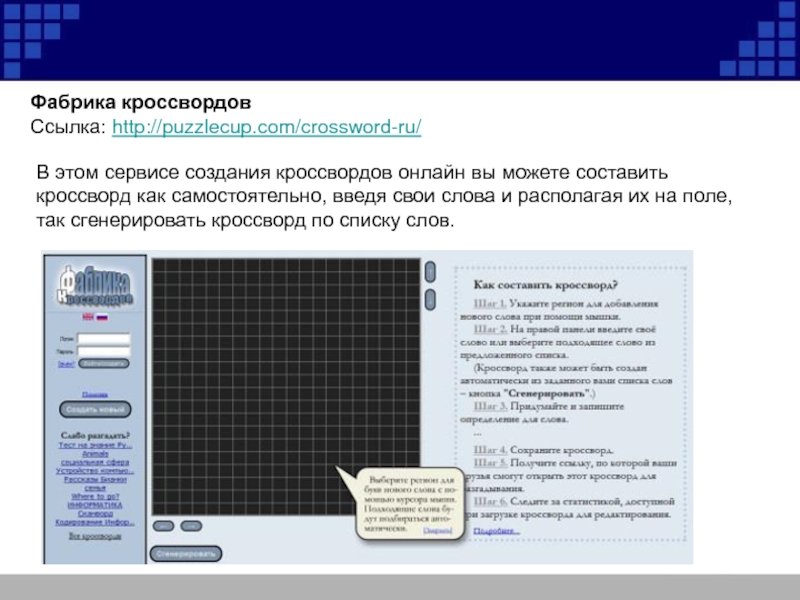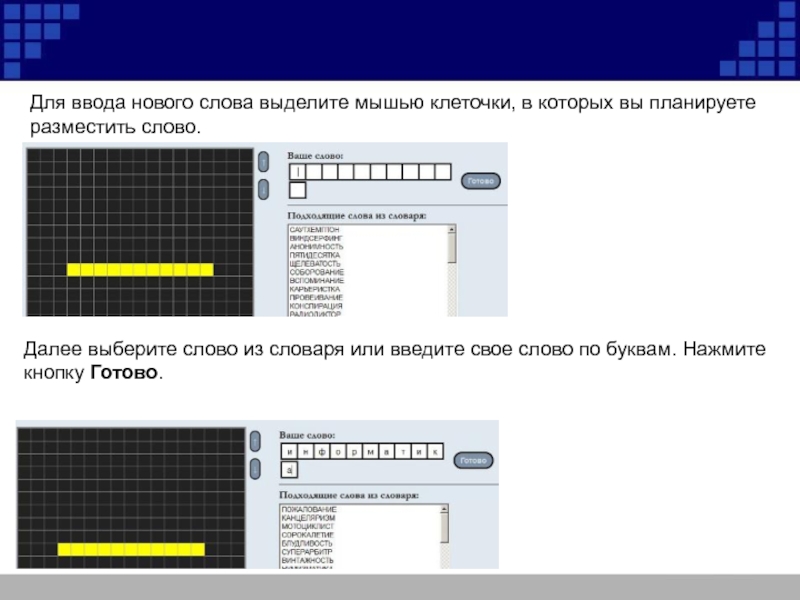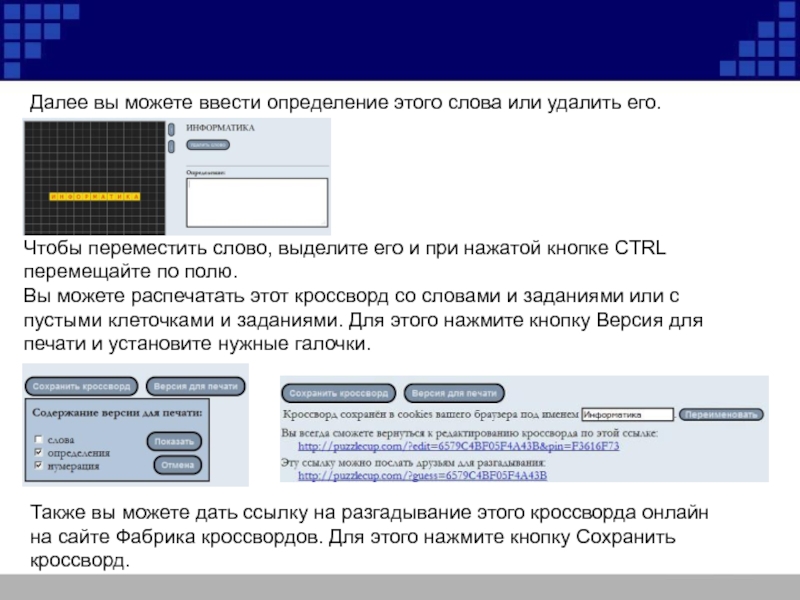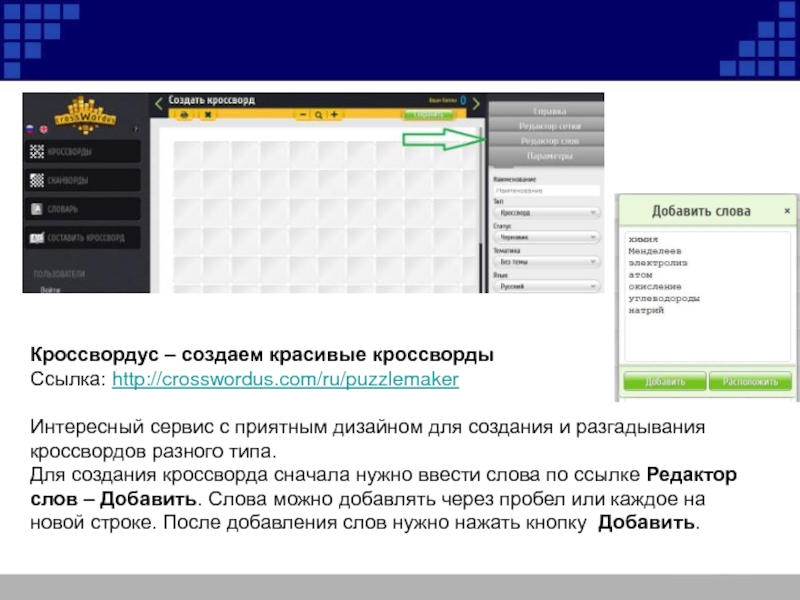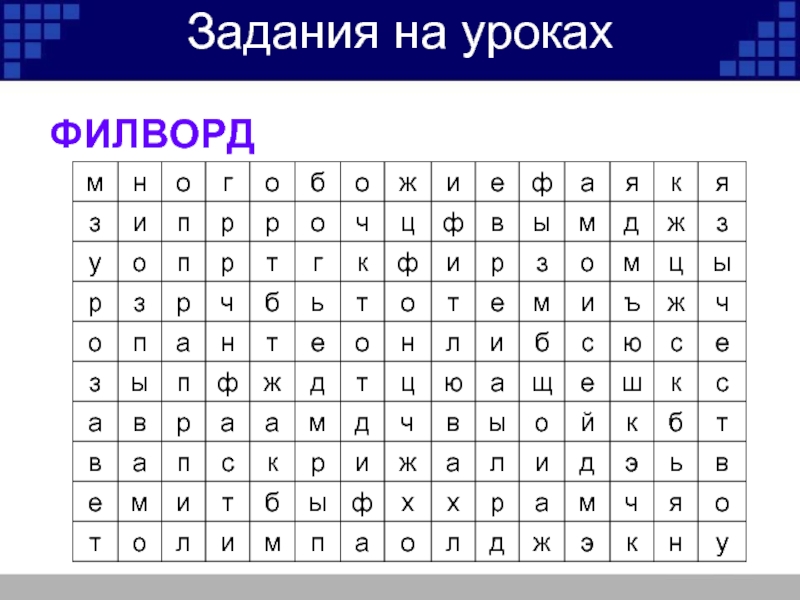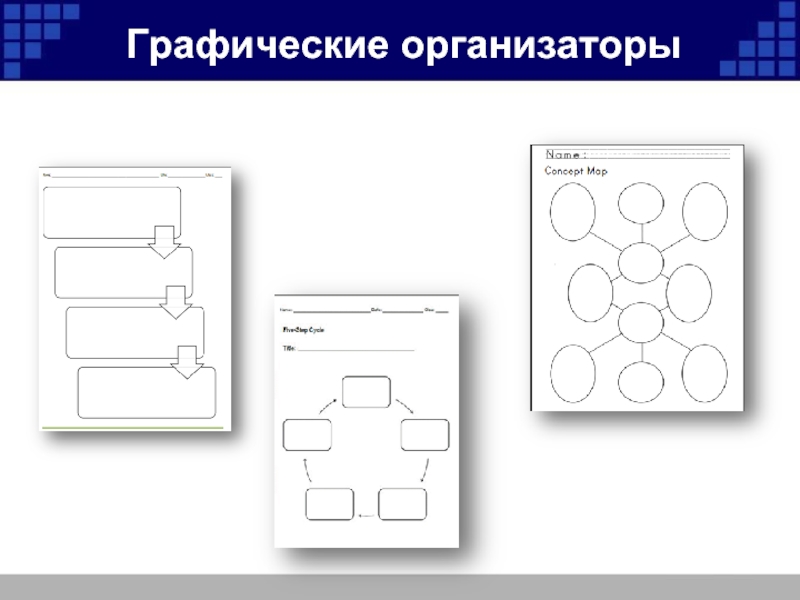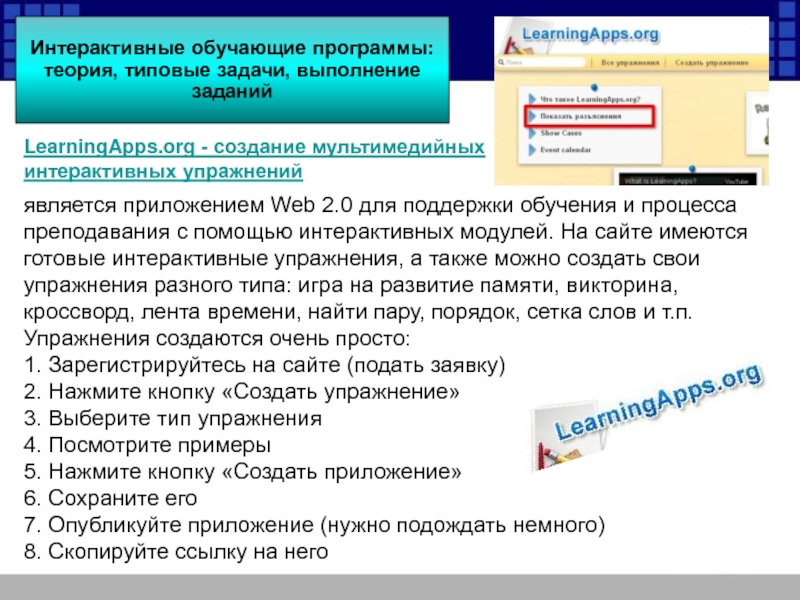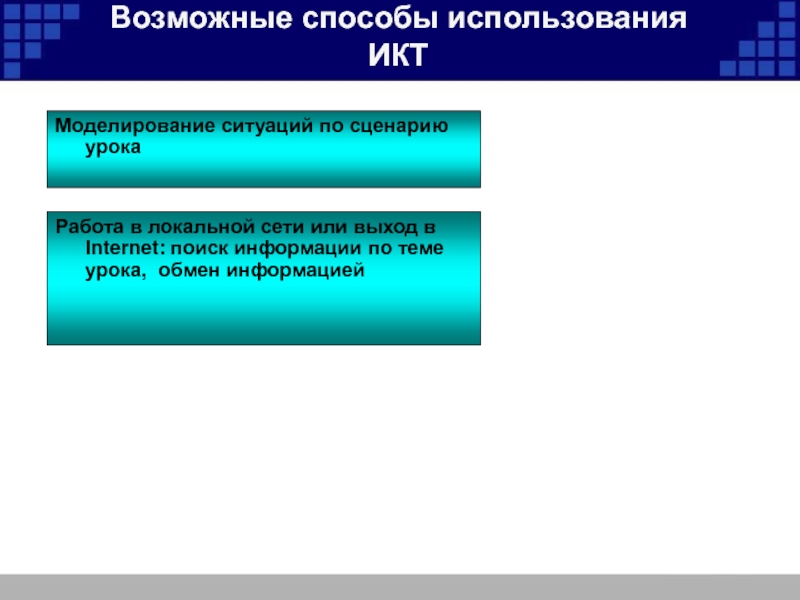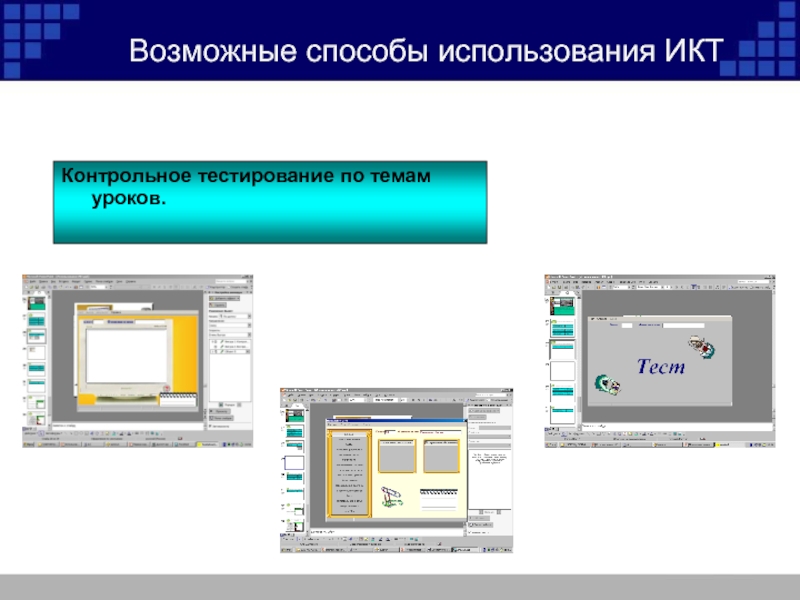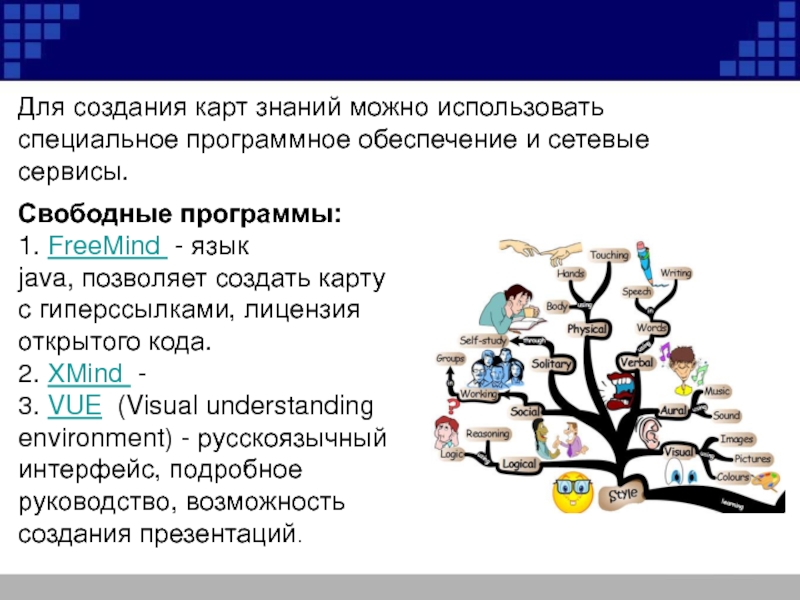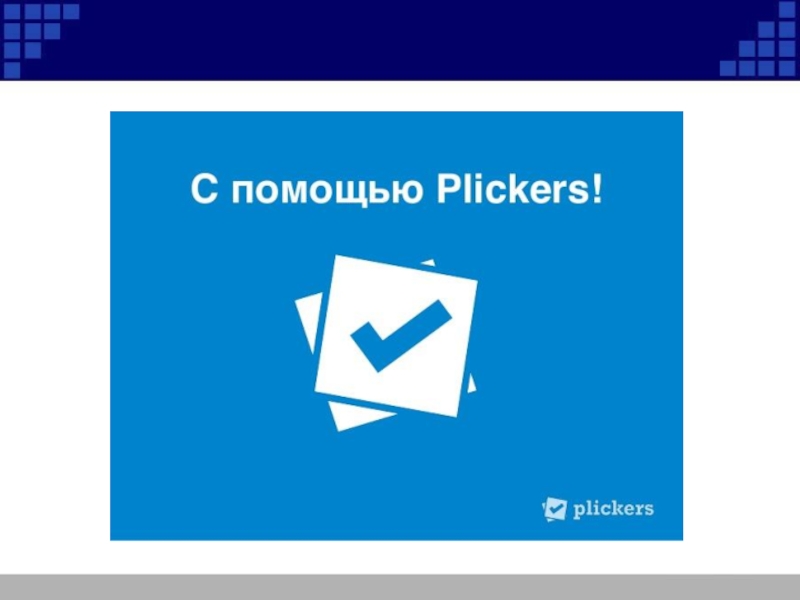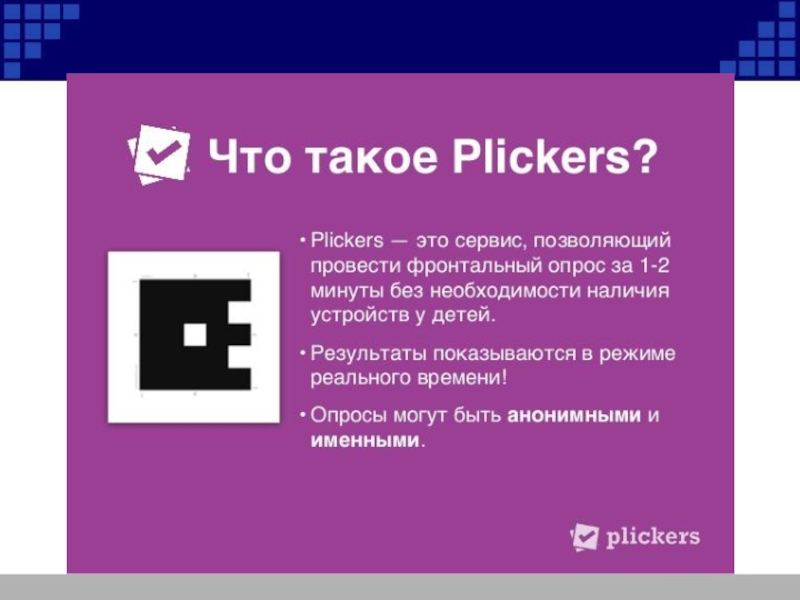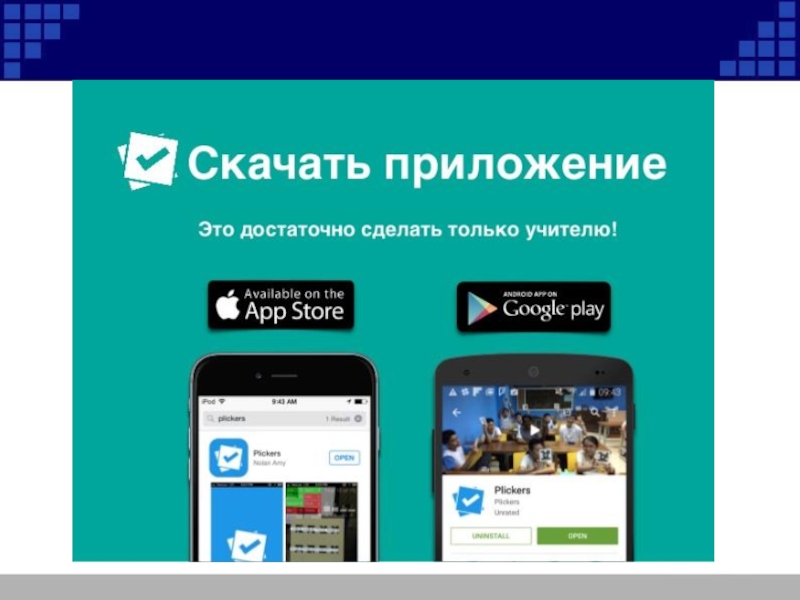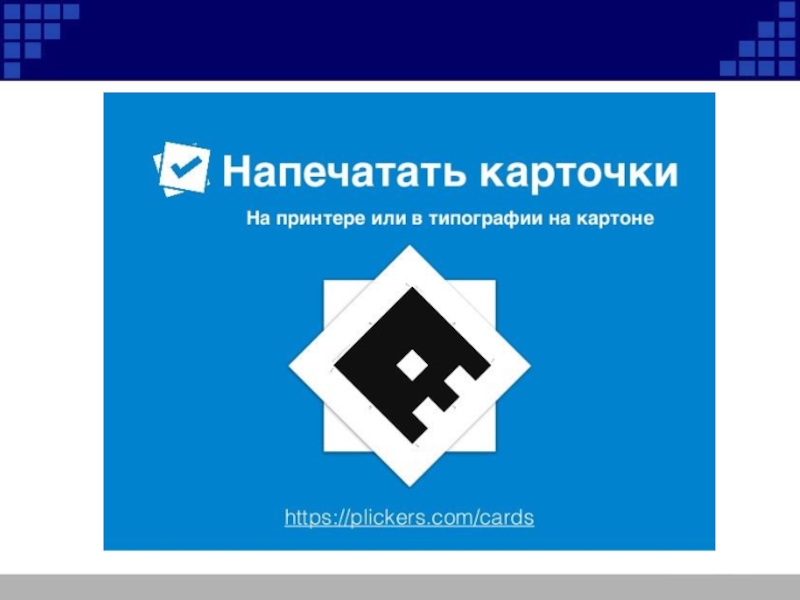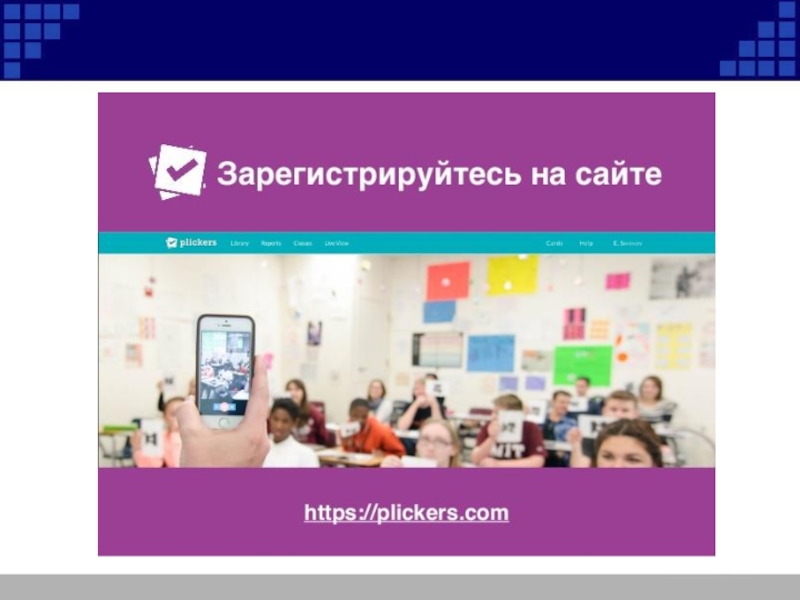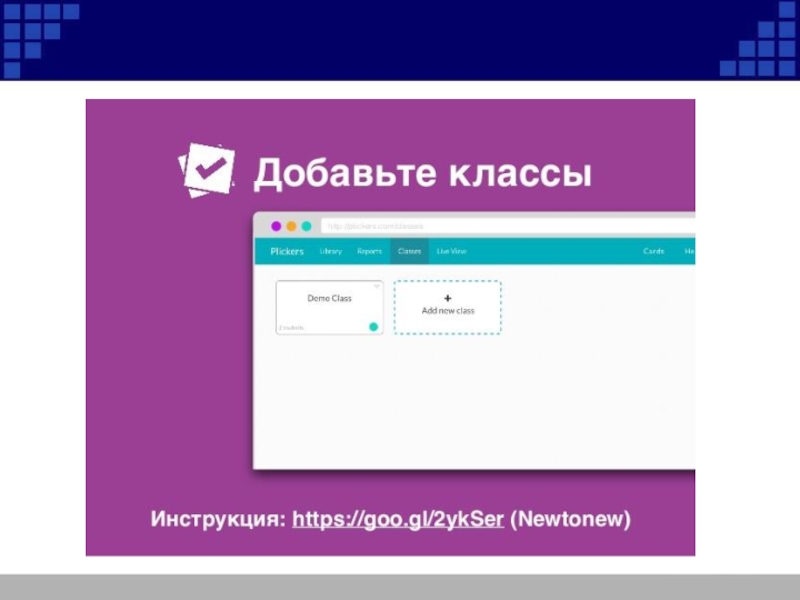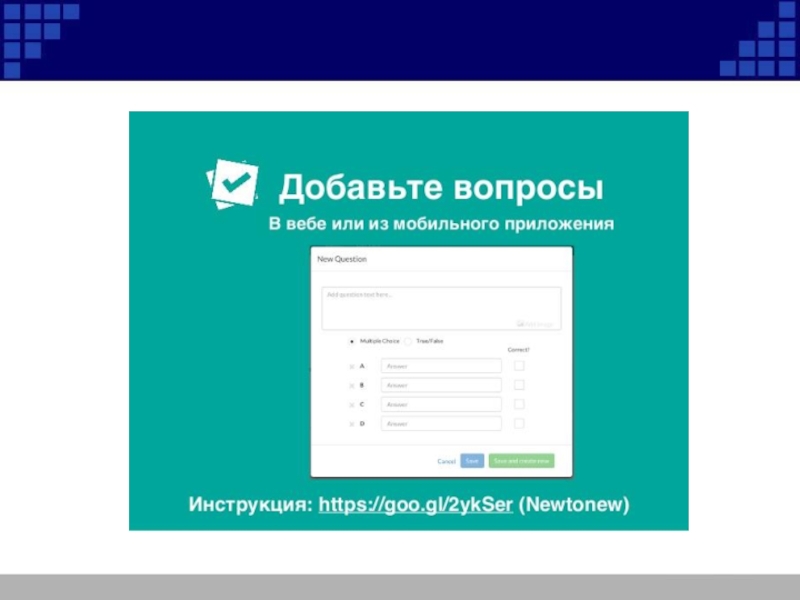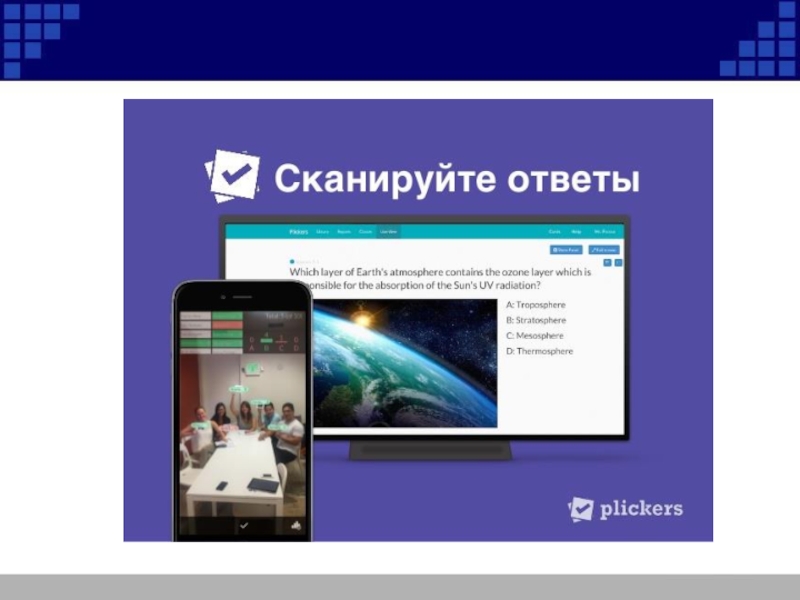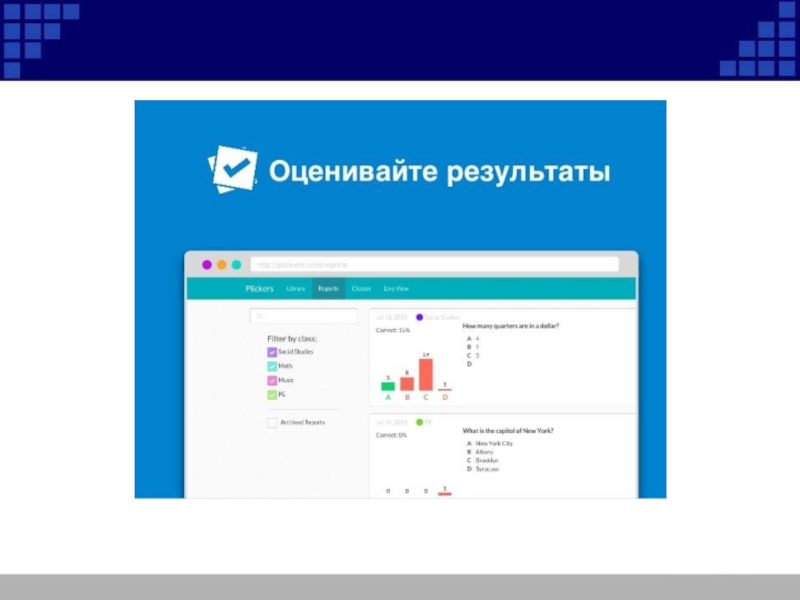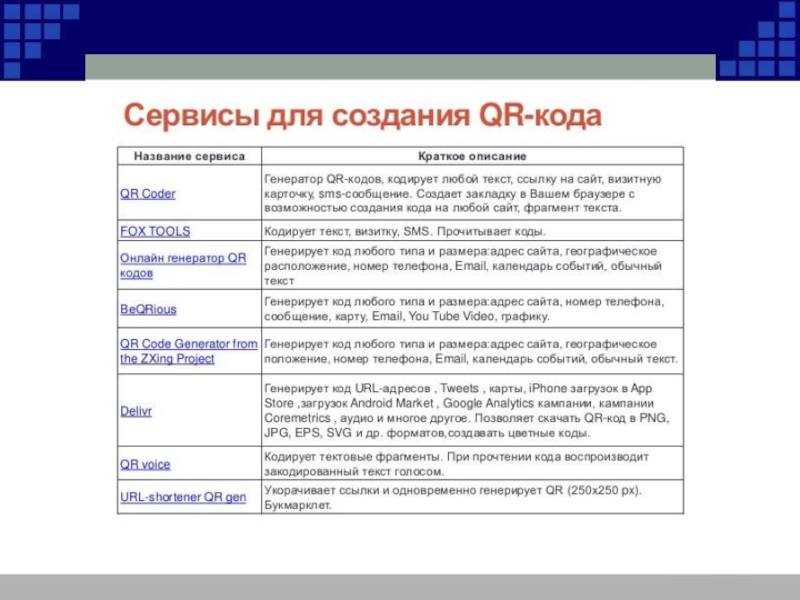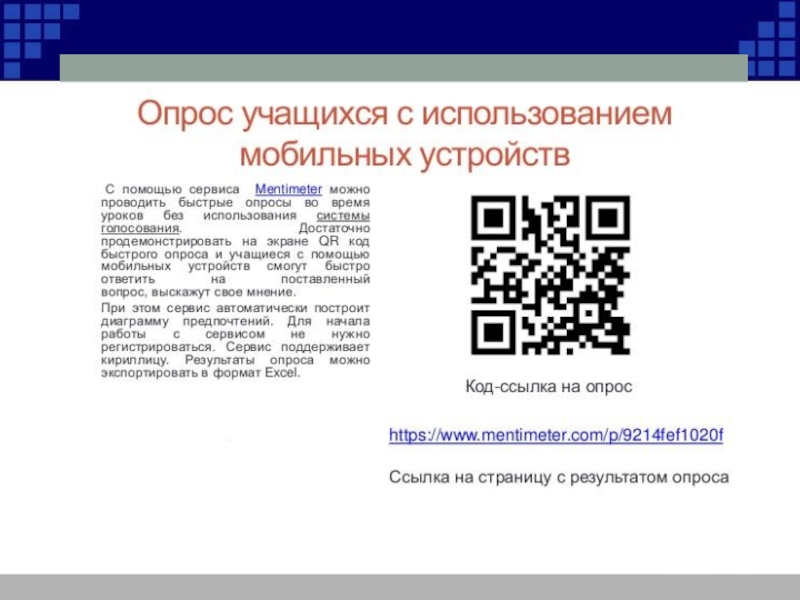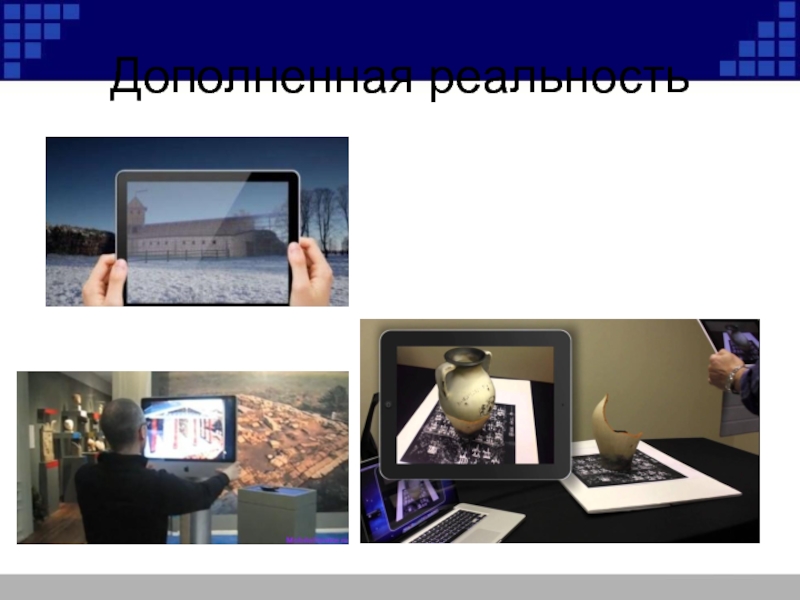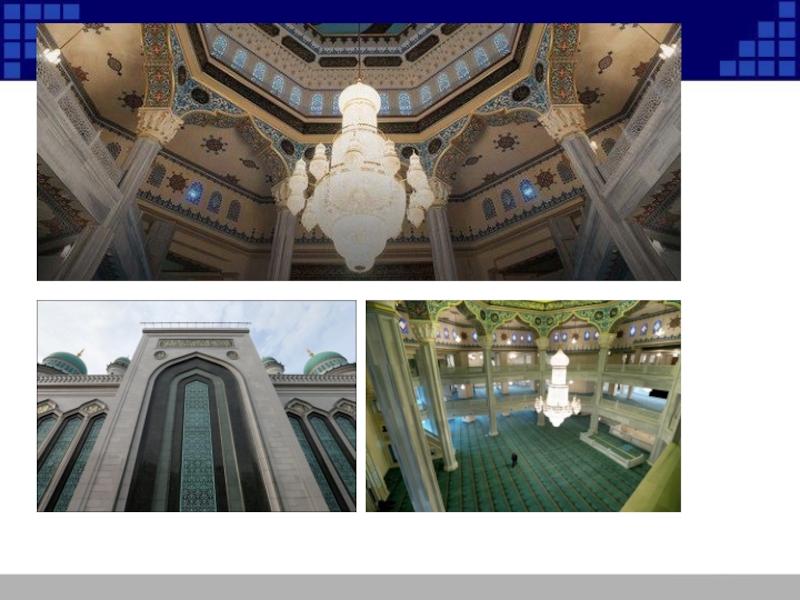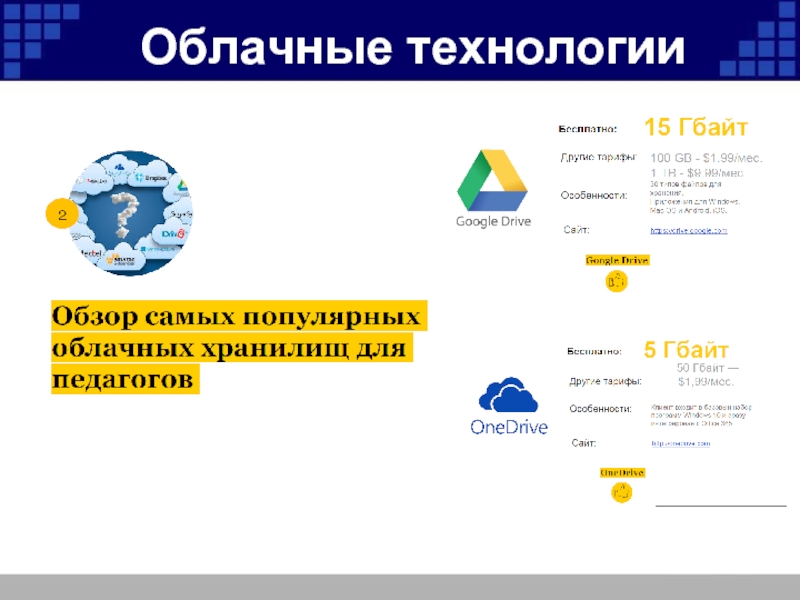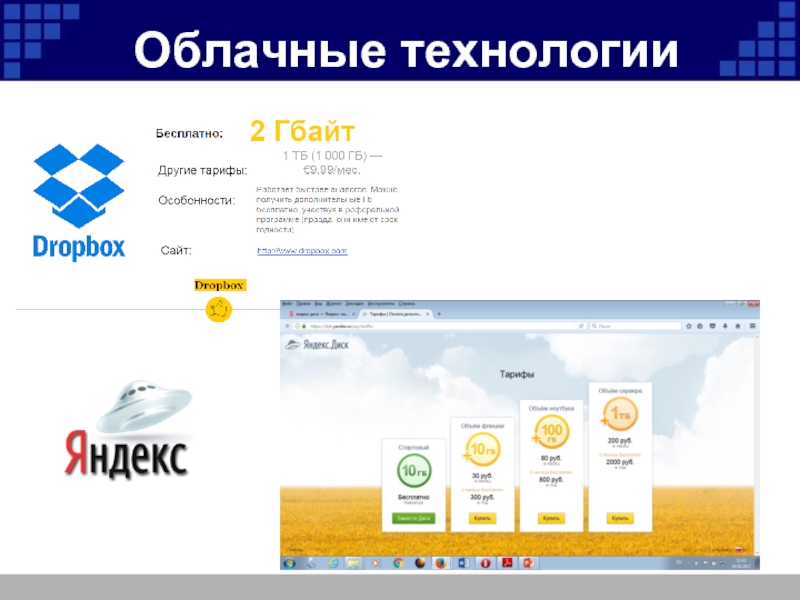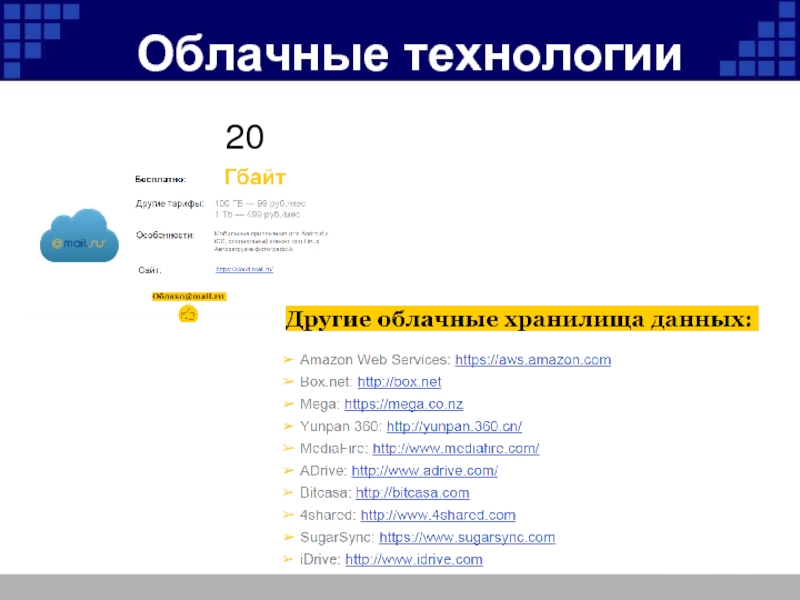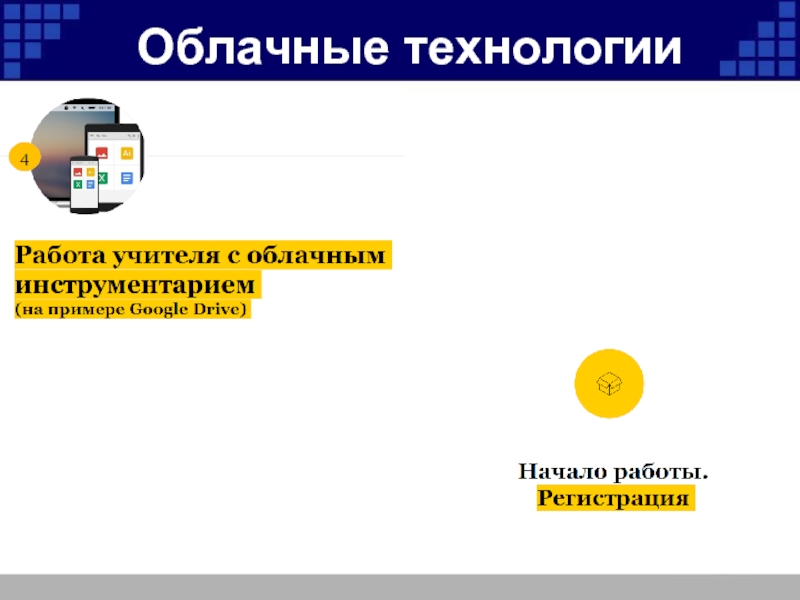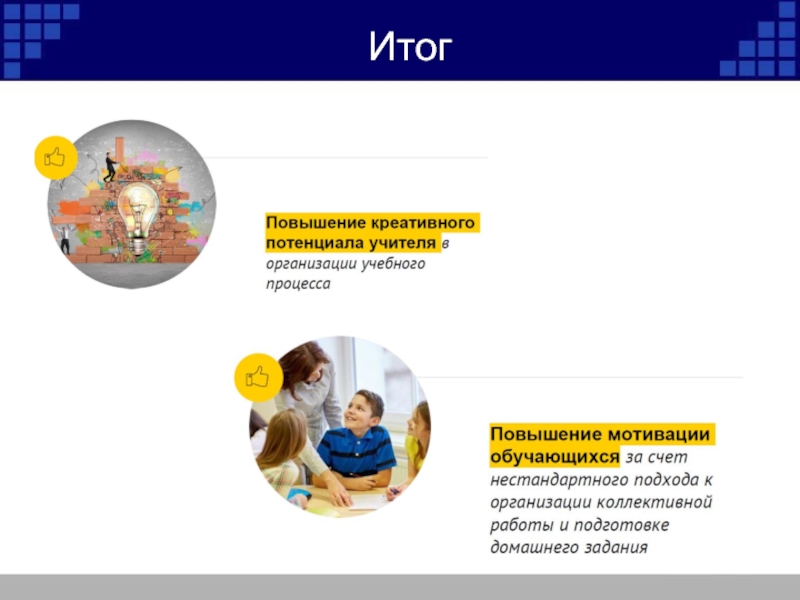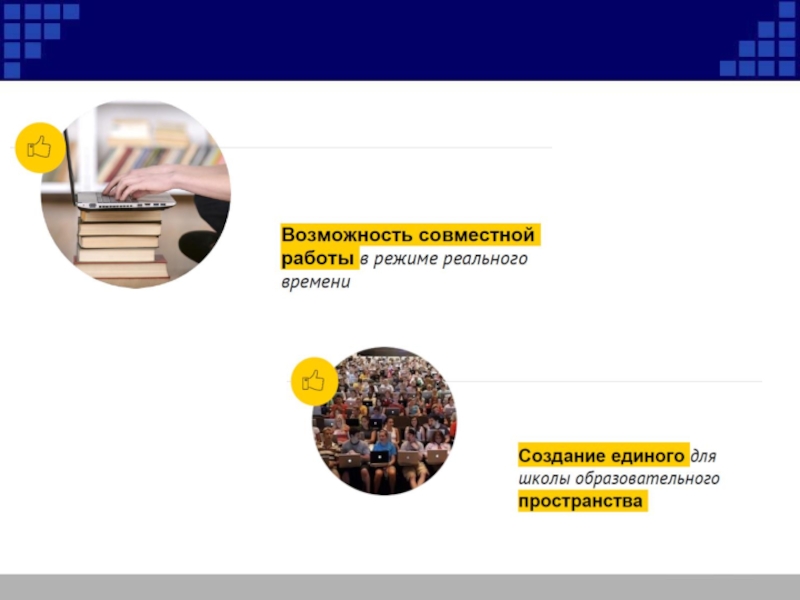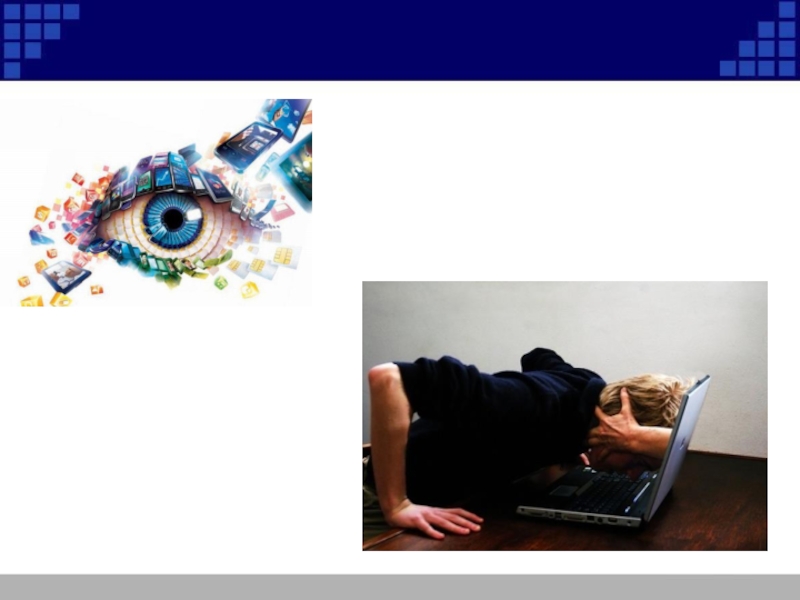- Главная
- Разное
- Дизайн
- Бизнес и предпринимательство
- Аналитика
- Образование
- Развлечения
- Красота и здоровье
- Финансы
- Государство
- Путешествия
- Спорт
- Недвижимость
- Армия
- Графика
- Культурология
- Еда и кулинария
- Лингвистика
- Английский язык
- Астрономия
- Алгебра
- Биология
- География
- Детские презентации
- Информатика
- История
- Литература
- Маркетинг
- Математика
- Медицина
- Менеджмент
- Музыка
- МХК
- Немецкий язык
- ОБЖ
- Обществознание
- Окружающий мир
- Педагогика
- Русский язык
- Технология
- Физика
- Философия
- Химия
- Шаблоны, картинки для презентаций
- Экология
- Экономика
- Юриспруденция
Информационно-коммуникационные технологии как фактор повышения качества преподавания презентация
Содержание
- 1. Информационно-коммуникационные технологии как фактор повышения качества преподавания
- 2. Наибольшее значение имеет не то, что ученик
- 4. КОГНИТИВНОЕ ОБУЧЕНИЕ Это обучение, построенное на строго
- 17. Word It Out Это один из самых
- 18. Tagxedo Сервис не требует регистрации и позволяет
- 19. Word Cloud Онлайн-сервис от Jason Davies для
- 20. Дидактические задачи, решаемые с помощью ИКТ
- 21. Негативные последствия воздействия средств ИКТ на субъектов
- 22. СанПиН 2.4.2.2821-10 «Санитарно-эпидемиологические требования к условиям и
- 23. Запоминание материала (ИКТ) Усваиваемый материал Степень
- 24. ЭОР (ЦОР) - специальным образом сформированные блоки разнообразных
- 25. ИКТ технологии могут быть использованы на
- 26. Возможные способы использования ИКТ Показ фотографий, репродукций, диаграмм, схем, рисунков
- 27. Большинство факихов считают, что если у изображения
- 28. Купол мечети с цитатами из Корана и
- 29. Ловушка неверных данных Опасность: поиск не в
- 30. На сайте по изучению языков Duolingo размещен
- 32. http://school-collection.edu.ru/
- 33. Медресе
- 34. Сервис для создания слайд-шоу http://fotofilmi.ru/ Это один
- 35. http://bolgar3d.ru/ - виртуальные экскурсии
- 36. Флеш - игры Исламские игры
- 37. Вся презентация от Prezi находится на одном листе, который
- 38. Творческие работы по теме урока: доклады, презентации, сообщения Возможные способы использования ИКТ
- 39. Prezi Prezi - прекрасная альтернатива Powerpoint. С
- 40. SlideDog SlideDog – еще одна программа для
- 41. Powtoon Находка для любителей креативных презентаций.
- 42. Articulate Presenter - программа, которую можно использовать
- 43. РЕКОМЕНДАЦИИ К ОФОРМЛЕНИЮ ПРЕЗЕНТАЦИЙ
- 44. РЕКОМЕНДАЦИИ К ОФОРМЛЕНИЮ ПРЕЗЕНТАЦИЙ Размер шрифта на
- 45. Цвет в презентации ColorSchemer Studio Очень удобная
- 46. 1. Используется один цвет в сочетании со
- 47. Клип-арт — набор графических элементов дизайна
- 48. Генератор ребусов http://rebus1.com/
- 49. На этапе проверки знаний программированные тесты
- 50. Hot Potatoes Упражнения создаются с помощью 5
- 51. http://hotpot-anna.narod.ru/lessons.html "Горячая картошка от Анны
- 52. Онлайн-сервис «Мастер-Тест» позволяет создавать тесты. Сервис бесплатный
- 53. Сервис Jigsaw Planet Ссылка: http://www.jigsawplanet.com/ На
- 54. Шаг 2. По кнопке Image — Обзор
- 55. Шаг 3. После этого вы перейдете на
- 56. Есть несколько вариантов: Image + Text Link
- 57. URL Address (на вашем сайте будет отображаться текстовая ссылка на страницу сервиса с вашим пазлом).
- 58. Game — самое интересное: код пазла встраивается
- 59. Русский сервис создания пазлов Puzzle It Ссылка:
- 61. Как составить кроссворд онлайн из набора слов
- 62. В итоге вы получите пример заполненного кроссворда,
- 63. Фабрика кроссвордов Ссылка: http://puzzlecup.com/crossword-ru/ В этом
- 64. Для ввода нового слова выделите мышью клеточки,
- 65. Далее вы можете ввести определение этого слова
- 66. Кроссвордус – создаем красивые кроссворды Ссылка: http://crosswordus.com/ru/puzzlemaker
- 67. Задания на уроках ФИЛВОРД
- 68. Задания на уроках ФИЛВОРД
- 69. Графические организаторы
- 70. Интерактивные обучающие программы: теория, типовые задачи, выполнение
- 72. Возможные способы использования ИКТ Моделирование ситуаций по
- 73. Контрольное тестирование по темам уроков. Возможные способы использования ИКТ
- 74. Карты знаний, интеллектуальные карты (Mind Map)
- 75. Для создания карт знаний можно использовать специальное
- 76. Мобильные технологии Mindly Приложение для создания ментальных
- 88. QR – коды в образовании
- 90. QR – коды в образовании
- 91. QR – коды в образовании
- 92. QR – коды в образовании
- 93. QR – коды в образовании http://www.classtools.net/QR
- 101. Дополненная реальность
- 102. Первые контакты с мусульманами берут начало в незапамятные времена
- 103. Москва мусульманская - многовековое соседство Мечети в Москве
- 104. Большая Ордынка Улица, в древности уходившей
- 105. В Москве появились Крымский двор для послов и купцов
- 106. «Татарская Московия» - Замоскворечье Постепенно самой многочисленной
- 107. Белый город Местность Дербентское (ныне Уланский переулок),
- 108. Московская историческая мечеть Старейшая мечеть в Москве. 1823 г.
- 109. Московская историческая мечеть В сентябре 1915 года
- 110. Московская историческая мечеть В 1937 году мечеть
- 111. Московская историческая мечеть В 1998 году на
- 112. Меценаты Салих Юсупович Ерзин (тат. Салих Йосып улы Ерзин; 1833 — июль 1911) — известный татарский московский предприниматель и меценат. Основатель Московской Соборной мечети.
- 113. Московская Соборная мечеть Проектные чертежи мечети в Выползовом
- 114. Московская Соборная мечеть Довоенное фото Московской Соборной мечети Курбан-байрам в Московской Соборной мечети в 1945 г. Кадры кинохроники
- 115. Московская Соборная мечеть
- 118. Мемориальная мечеть на Поклонной горе Мемориальная мечеть,
- 119. Облачные технологии
- 120. Облачные технологии
- 121. Облачные технологии
- 122. Облачные технологии
- 123. Облачные технологии 20
- 124. Облачные технологии
- 125. Полезные для учителя функции
- 126. Итог
- 129. Недостатки отсутствие коммуникации
- 131. «НЕ НАВРЕДИ!» Спектр использования возможности
- 132. Не отставайте от жизни – будьте в курсе самых важных событий в сфере образования!
Слайд 2Наибольшее значение имеет не то, что ученик использует новые технологии, а
Если бы компьютер не был изобретен как универсальное техническое устройство, его следовало бы изобрести специально для целей образования.
(Э. Маллан)
Слайд 4КОГНИТИВНОЕ ОБУЧЕНИЕ Это обучение, построенное на строго научном анализе того, как
Слайд 17Word It Out
Это один из самых простых сервисов, который позволяет делать
В настройках можно поменять шрифт, цвета слов и фона. Удобной является кнопка случайных настроек, с помощью которой можно генерировать разные варианты. Плюс сервиса – правильное отображение кириллических шрифтов.
После создания облака его можно скачать в виде изображения или поделиться с помощью ссылки.
Слайд 18Tagxedo
Сервис не требует регистрации и позволяет создавать облака слов разной формы
В настройках можно изменить цветовую схему, параметры текста, а также ориентацию слов в пространстве. Кириллица отображается корректно.
После создания облака слов его можно сохранить к себе на компьютер в виде картинки в формате jpg или png, выбрав нужное качество.
Tagul
Текст также можно добавить вручную или указать ссылку. Настройки позволяют изменить большинство параметров, а наличие библиотеки форм – создать облако слов, которое будет отличаться от привычного. Для правильного отображения кириллицы необходимо выбрать один из поддерживаемых шрифтов (выделены синим цветом).
После завершения создания облако слов можно скачать на свой компьютер в формате png, а также поделиться им с помощью ссылки (при наведении на слово оно будет увеличиваться). В Pro-версии сервиса есть возможность скачать векторный svg-файл.
Слайд 19Word Cloud
Онлайн-сервис от Jason Davies для создания облака слов, где можно
Также можно поменять шрифт, указать количество слов для составления облака, а результат можно скачать как в формате png, так и в svg.
Минус этого сервиса – не совсем корректное отображение слов на кириллице. При этом способ загрузки слов стандартен: можно ввести текст или указать ссылку.
Слайд 20Дидактические задачи, решаемые с помощью ИКТ
Совершенствование организации преподавания, повышение индивидуализации
Повышение продуктивности самоподготовки учащихся;
Индивидуализация работы самого учителя;
Ускорение тиражирования и доступа к достижениям педагогической практики;
Усиление мотивации к обучению;
Активизация процесса обучения, возможность привлечения учащихся к исследовательской деятельности;
Обеспечение гибкости процесса обучения.
Слайд 21Негативные последствия воздействия средств ИКТ на субъектов образовательного процесса
Индивидуализация свертывает и
Существует вероятность, что, увлекшись применением ИКТ на уроках, учитель перейдет от развивающего обучения к наглядно-иллюстративным методам.
Слайд 22СанПиН 2.4.2.2821-10 «Санитарно-эпидемиологические требования к условиям и организации обучения в общеобразовательных
от « 29 » декабря 2010г. №189)
Слайд 23Запоминание материала
(ИКТ)
Усваиваемый материал
Степень
усвоенного
Метод
Ученик
Озвучение
Услышал
75%
Устное
изложение
+
Визуализация
+
Интерактивные
обучающие
программы
Показ
Взаимо-
действие
Увидел
Работал
Слайд 24ЭОР (ЦОР) - специальным образом сформированные блоки разнообразных информационных ресурсов, предназначенные для
Цифровые образовательные ресурсы - один из видов разрабатываемых в настоящее время ЭОР нового поколения:
Визуальная информация (иллюстративный, наглядный материал);
Интерактивный демонстрационный материал (плакаты, упражнения, опорные схемы, таблицы, понятия);
Тренажёры
ЭОР (ЦОР)
Слайд 25 ИКТ технологии могут быть использованы на любом этапе урока:
1. Для
2. Как сопровождение объяснения учителя (презентации, формулы, схемы, рисунки, видеофрагменты и т.д.);
3. Как информационно-обучающее пособие.
Для контроля учащихся.
Для организации самостоятельной работы учащихся по поиску и обработке информации в проектном методе.
Слайд 27Большинство факихов считают, что если у изображения будет убрана часть, без
Для более детального ответа и получения мнения мазхабов обратитесь к Ahkaam al-Tasweer fi’l-Fiqh al-Islami, pp. 224-240.
Абдулла ибн Мас'уд сообщил, что Пророк сказал: "Те, кто будет наиболее строго наказан Аллахом в День Воскрешения, будут создателями изображений." (Сообщено аль-Бухари, см. "аль-Фатх [al-Fath] ", 10/382).
Слайд 28Купол мечети с цитатами из Корана и куфическими написаниями имён Аллаха
Хилья, изготовленная турецким каллиграфом Хафизом Османом . (1642–1698), который установил канонический образец написания.
Слайд 29Ловушка неверных данных
Опасность: поиск не в том месте,
использование недостоверной информации
Как избежать:
Мечеть Аль – Акса «Отдаленная» в Иерусалиме
Подпись в интернет:
Мечеть Аль – Акса
Слайд 30На сайте по изучению языков Duolingo размещен конструктор флэшкарты, который помогает
Многоуровневость карточки заключается в том, что на её обратной стороне вы можете разместить не только текст, но и изображение. Причём вы можете разместить две надписи. Вторая надпись, разумеется, должна быть связана по смыслу и с изображением, и с первой надписью.
Слайд 34Сервис для создания слайд-шоу
http://fotofilmi.ru/
Это один из лучших онлайн сервисов, в нем
Слайд 36Флеш - игры
Исламские игры для детей. Мусульманские игры для детей....
islamflash.narod.ru
«Флеш»
Это компактные по-своему размеру и содержанию игры, имеющие минимальный размер
Слайд 37Вся презентация от Prezi находится на одном листе, который можно увеличивать и уменьшать,
Текст, изображения, видео и другие средства массовой информации могут быть размещены в вашей презентации.
Prezi был первоначально разработан венгерским архитектором Адамом Сомлай-Фишер как архитектурный инструмент визуализации.
http://prezi.com/ блог: Prezi.com — записки начинающего.
Prezi
презентация на одном листе
Слайд 38Творческие работы по теме урока: доклады, презентации, сообщения
Возможные способы использования ИКТ
Слайд 39Prezi
Prezi - прекрасная альтернатива Powerpoint. С помощью сервиса вы можете создавать
Подробнее: http://www.likeni.ru/analytics/20-servisov-dlya-sozdaniya-i-redaktirovaniya-prezentatsiy/
Подробнее: http://www.likeni.ru/analytics/20-servisov-dlya-sozdaniya-i-redaktirovaniya-prezentatsiy/
Слайд 40SlideDog
SlideDog – еще одна программа для создания презентаций, которая отличается от
Подробнее: http://www.likeni.ru/analytics/20-servisov-dlya-sozdaniya-i-redaktirovaniya-prezentatsiy/
Слайд 41Powtoon
Находка для любителей креативных презентаций. Сервис позволяет создавать анимационные ролики,
Подробнее: http://www.likeni.ru/analytics/20-servisov-dlya-sozdaniya-i-redaktirovaniya-prezentatsiy/
Слайд 42Articulate Presenter - программа, которую можно использовать в качестве дополнения к
Подробнее: http://www.likeni.ru/analytics/20-servisov-dlya-sozdaniya-i-redaktirovaniya-prezentatsiy/
Articulate Presenter
Слайд 43РЕКОМЕНДАЦИИ К ОФОРМЛЕНИЮ ПРЕЗЕНТАЦИЙ
Презентация должна содержать материал, который только с
Не загромождайте отдельный слайд большим количеством информации!
На каждом слайде оптимально размещать не более двух-трех картинок.
Слайд 44РЕКОМЕНДАЦИИ К ОФОРМЛЕНИЮ ПРЕЗЕНТАЦИЙ
Размер шрифта на слайдах должен быть не менее
Рекомендуется использовать шрифты без засечек: Arial, Verdana.
Анимации возможна один раз в течение 5 минут (в начальной школе).
Вся презентация должна быть выдержана в одном стиле (одинаковое оформление всех слайдов: фон; название, размер, цвет, начертание шрифта; цвет и толщина различных линий и т.п.).
Слайд 45Цвет в презентации
ColorSchemer Studio
Очень удобная программа по подбору цветов. Нужно добавить
Слайд 461. Используется один цвет в сочетании со всеми его оттенками.
2. Используются
3. Контрастное сочетание
Слайд 47Клип-арт —
набор графических элементов дизайна для составления целостного графического дизайна
Возможные
http://cliparti.jimdo.com
Слайд 49На этапе проверки знаний
программированные тесты с использованием Test System и Hot
отчеты об экскурсиях. Используя ИКТ, учащиеся могут создавать отчеты - презентации с включением видеороликов, моделей, диаграмм и графиков, иллюстрирующих при необходимости изучаемые объекты.
Слайд 50Hot Potatoes
Упражнения создаются с помощью 5 блоков программы (каждый блок может
JQuiz - вопросы с множественным выбором ответа (4 типа заданий). Учитель имеет возможность заложить в упражнение комментарии ко всем вариантам ответов.
JCloze - Заполнение пропусков. Учащиеся могут попросить подсказку и увидеть первые буквы пропущенного слова. Ведется также автоматический подсчёт очков. Можно "пропускать" определённые слова, а можно, например, каждое пятое.
JMatch - Установление соответствий (3 типа заданий).
JCross - Кроссворд.
JMix - Восстановление последовательности.
Слайд 51http://hotpot-anna.narod.ru/lessons.html
"Горячая картошка от Анны Сергеевны" - обучающий дистанционный курс по
Данный курс может быть использован как курс повышения квалификации для работников образования, как факультатив или элективный курс для старшеклассников, как курс дополнительного образования детей с ограниченными возможностями.
С помощью программы Hot Potatoes можно создать 10 типов упражнений на различных языках по различным дисциплинам с использованием текстовой, графической, аудио- и видеоинформации.
Слайд 52Онлайн-сервис «Мастер-Тест» позволяет создавать тесты. Сервис бесплатный и довольно функциональный. Он
Мастер-Тест http://master-test.net
Слайд 53Сервис Jigsaw Planet
Ссылка: http://www.jigsawplanet.com/
На этом сайте вы можете без регистрации
Шаг 1. Заходим на страницу http://www.jigsawplanet.com/ и нажимаем вверху кнопку Create (Создать).
Слайд 54Шаг 2. По кнопке Image — Обзор выбираем изображение на своем
В поле Name указываем свое имя пазла латинскими буквами
Поле Pieces — предназначено для указания количества частей, из которых будет состоять пазл. Чем меньше частей, тем они крупнее и пазл легче (Easy), и наоборот, если частей много, пазл сложный (Hard). По умолчанию программа предлагает 35 частей
Поле Shape предназначено для выбора формы фрагментов, на которые будет разбит рисунок
Установка галочки Rotation (ротация) делает пазл более сложным. Если галочка установлена, то при каждом открытии пазла, фигурки будут перемешаны
Tags — необязательное поле, предназначено для ввода ключевых слов, по которым другие пользователи смогут находить ваш пазл, отделяются пробелом. Например, теги для картинки с тигром: animal, tiger
Для формирования пазла нажмите кнопку Create (создать).
Слайд 55Шаг 3. После этого вы перейдете на страничку с созданном вами
Слайд 56Есть несколько вариантов: Image + Text Link (на вашем сайте будет отображаться
Image with link — картинка будет кликабельной, Number of pieces — будет показано число частей, Text with link — текстовая ссылка. Для установки пазла на своем сайте скопируйте нижеприведенный сайт на свою страничку.
Слайд 57URL Address (на вашем сайте будет отображаться текстовая ссылка на страницу
Слайд 58Game — самое интересное: код пазла встраивается в страницу вашего сайта.
Слайд 59Русский сервис создания пазлов Puzzle It
Ссылка: http://puzzleit.org/
Нажимаем кнопку "Новый пазл"
Слайд 61Как составить кроссворд онлайн из набора слов и скачать в Word?
Если
Слайд 62В итоге вы получите пример заполненного кроссворда, который можете Скачать в
Для использования кроссворда на уроке вам нужно будет только ввести вопросы в шаблон кроссворда, который скачивается в Word, распечатать нужное количество экземпляров, а также распечатать себе один экземпляр, чтобы можно было легко проверять.
Слайд 63Фабрика кроссвордов
Ссылка: http://puzzlecup.com/crossword-ru/
В этом сервисе создания кроссвордов онлайн вы можете составить
Слайд 64Для ввода нового слова выделите мышью клеточки, в которых вы планируете
Далее выберите слово из словаря или введите свое слово по буквам. Нажмите кнопку Готово.
Слайд 65Далее вы можете ввести определение этого слова или удалить его.
Чтобы переместить
Также вы можете дать ссылку на разгадывание этого кроссворда онлайн на сайте Фабрика кроссвордов. Для этого нажмите кнопку Сохранить кроссворд.
Слайд 66Кроссвордус – создаем красивые кроссворды
Ссылка: http://crosswordus.com/ru/puzzlemaker
Интересный сервис с приятным дизайном
Слайд 70Интерактивные обучающие программы: теория, типовые задачи, выполнение заданий
LearningApps.org - создание
является приложением Web 2.0 для поддержки обучения и процесса преподавания с помощью интерактивных модулей. На сайте имеются готовые интерактивные упражнения, а также можно создать свои упражнения разного типа: игра на развитие памяти, викторина, кроссворд, лента времени, найти пару, порядок, сетка слов и т.п.
Упражнения создаются очень просто:
1. Зарегистрируйтесь на сайте (подать заявку)
2. Нажмите кнопку «Создать упражнение»
3. Выберите тип упражнения
4. Посмотрите примеры
5. Нажмите кнопку «Создать приложение»
6. Сохраните его
7. Опубликуйте приложение (нужно подождать немного)
8. Скопируйте ссылку на него
Слайд 72Возможные способы использования ИКТ
Моделирование ситуаций по сценарию урока
Работа в локальной сети
Слайд 74Карты знаний, интеллектуальные карты (Mind Map)
Структурирование информации, выделение опорных понятий, тезисов, моделирование
Термин "интеллектуальная карта" предложен Тони Бьюзеном.
Карты знаний хорошо "работают" на этапе актуализации знаний, в ходе самостоятельной работе с учебником, при проверке первичного усвоения, в ходе работы над проектом.
Слайд 75Для создания карт знаний можно использовать специальное программное обеспечение и сетевые
Свободные программы:
1. FreeMind - язык java, позволяет создать карту с гиперссылками, лицензия открытого кода.
2. XMind -
3. VUE (Visual understanding environment) - русскоязычный интерфейс, подробное руководство, возможность создания презентаций.
Слайд 76Мобильные технологии
Mindly
Приложение для создания ментальных карт, отображающих ключевые моменты.
Урок, внеурочная деятельность,
Слайд 102Первые контакты с мусульманами берут начало в незапамятные времена через арабских, персидских, среднеазиатских
1837-1838. Клад арабских дирхемов IX века.
Найден на глубине пяти метров при закладке первого храма Христа Спасителя.
Слайд 103Москва мусульманская - многовековое соседство
Мечети в Москве строились и функционировали на протяжении
Первое место проживания мусульман в Москве — Кремль и Китай-город. Здесь можно было встретить и послов от мусульманских правителей, и купцов с Востока — первыми из них с конца XV в. стали негоцианты из Турции.
Слайд 104Большая Ордынка
Улица, в древности уходившей в сторону Золотой Орды
На Русь приезжают
Слайд 105В Москве появились Крымский двор для послов и купцов из Крымского ханства — в районе нынешнего
Слайд 106«Татарская Московия» - Замоскворечье
Постепенно самой многочисленной группой «московских татар» становятся выходцы
А после победы над Наполеоном в награду за героизм воинов-мусульман было позволено построить в Москве первую мечеть.
Слайд 107Белый город
Местность Дербентское (ныне Уланский переулок), двор хивинского султана Афган-Мухаммеда (позднее —
Слайд 108Московская историческая мечеть
Старейшая мечеть в Москве. 1823 г.
Расположена по адресу: Большая Татарская улица, 28
Слайд 109Московская историческая мечеть
В сентябре 1915 года на деньги Садека Салиховича Ерзина около мечети
В 1923-1925 годах в этой мечети преподавал основы ислама всемирно известный богослов Муса Бигиев.
Слайд 110Московская историческая мечеть
В 1937 году мечеть была закрыта. В советское время
В 1992 году на средства посольства Королевства Саудовской Аравии в Москве, при личном участии посла д-ра Абдель-Азиза Ходжа и шейха Ибрахима аль-Анкари, была осуществлена реконструкция мечети. В 1993 году мечеть была заново открыта после долгих лет забвения.
Слайд 111Московская историческая мечеть
В 1998 году на средства Р.Д. Баязитова была осуществлена еще одна
Сегодня мечеть носит название «Исторической» (татар. «Тарихи мечет», араб. «аль-Масджид ат-Тарихи»; термин появился в начале 1990-х годов).
Слайд 112Меценаты
Салих Юсупович Ерзин (тат. Салих Йосып улы Ерзин; 1833 — июль 1911) — известный татарский московский предприниматель и меценат.
Слайд 113Московская Соборная мечеть
Проектные чертежи мечети в Выползовом переулке. Июнь 1904 г. ЦИАМ
пер. Выползов,
Слайд 114Московская Соборная мечеть
Довоенное фото Московской Соборной мечети
Курбан-байрам в Московской Соборной мечети в 1945 г.
Слайд 118Мемориальная мечеть на Поклонной горе
Мемориальная мечеть, построенная в память воинов-мусульман, погибших
Расположена в Парке Победы на Поклонной горе.
Слайд 131«НЕ НАВРЕДИ!»
Спектр использования возможности ИКТ в образовательном процессе достаточно широк.
Однако, работая с детьми младшего школьного возраста мы должны помнить заповедь «НЕ НАВРЕДИ!»
Уроки, на которых презентация не средство обучения , а сама цель , так же малоэффективны.